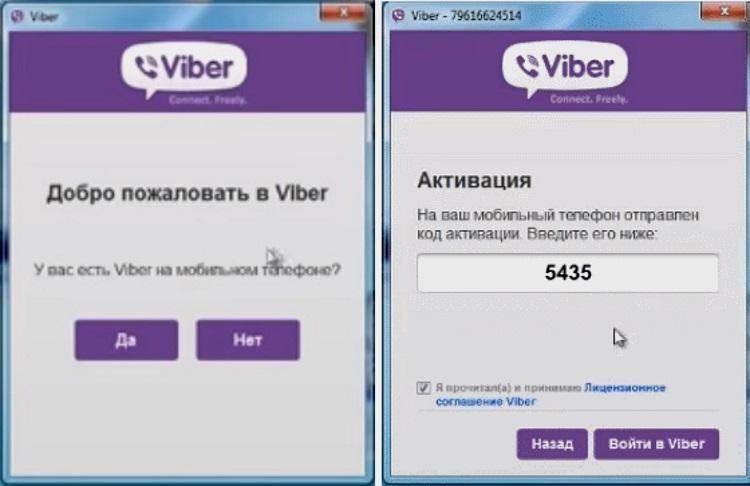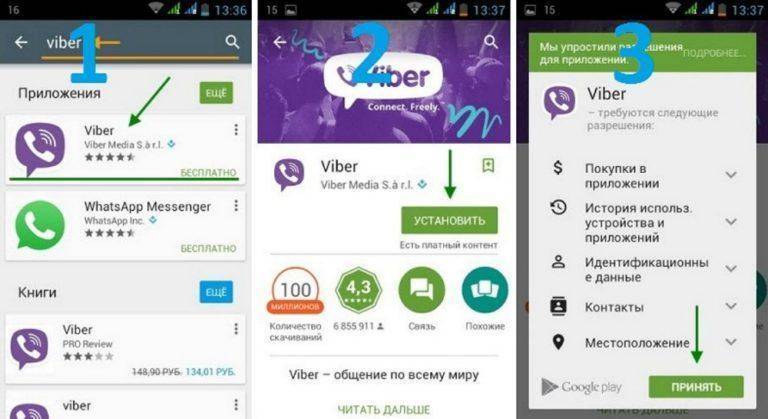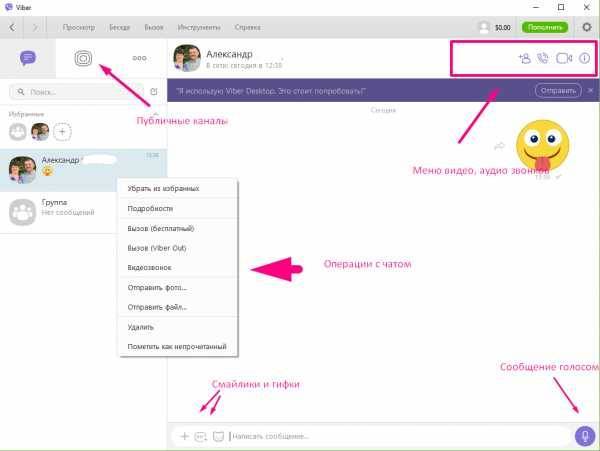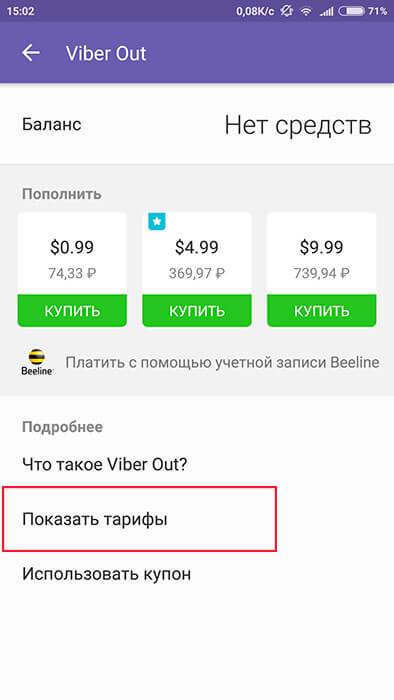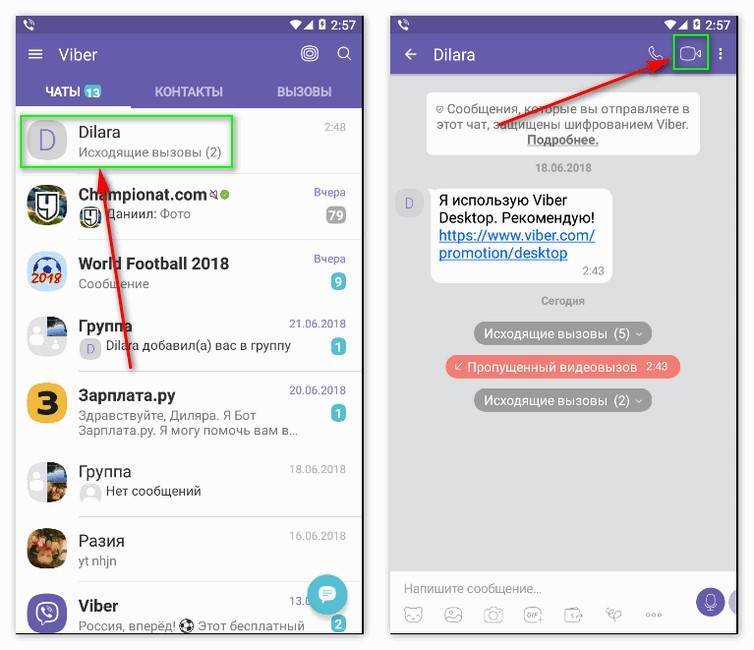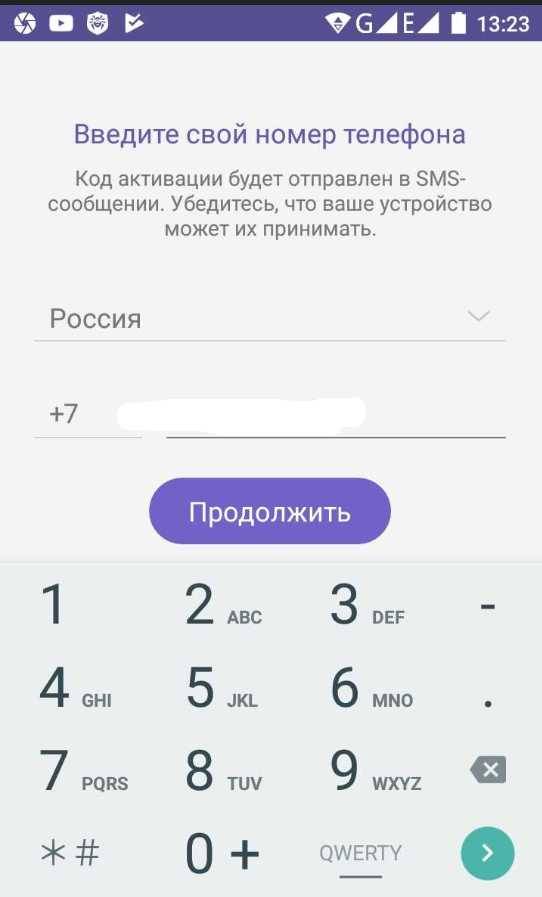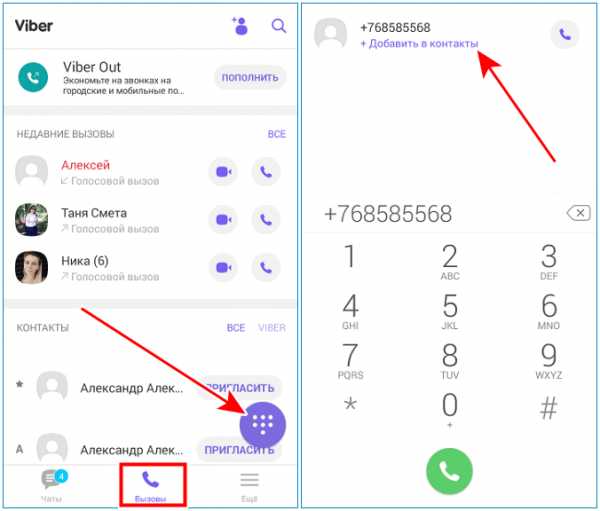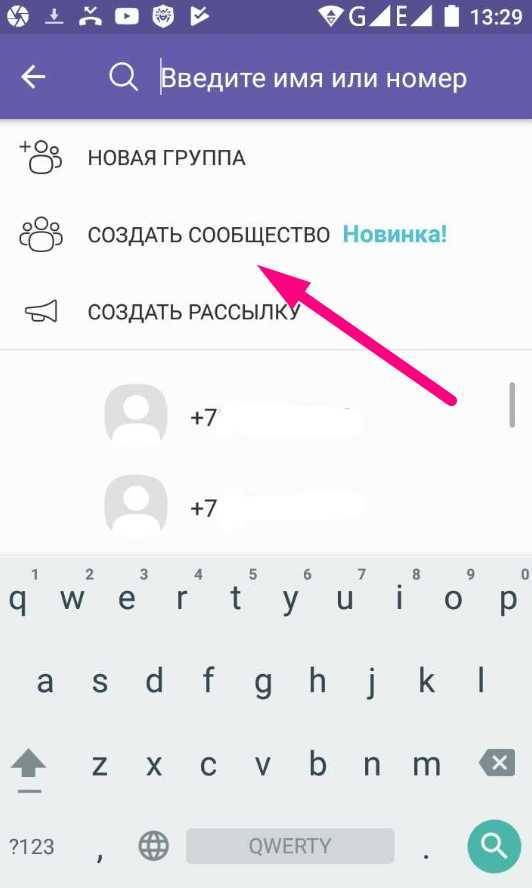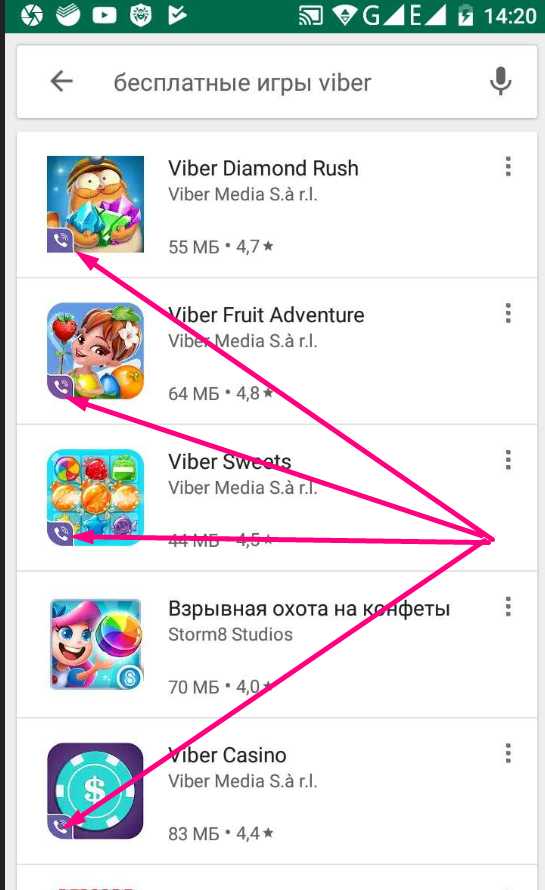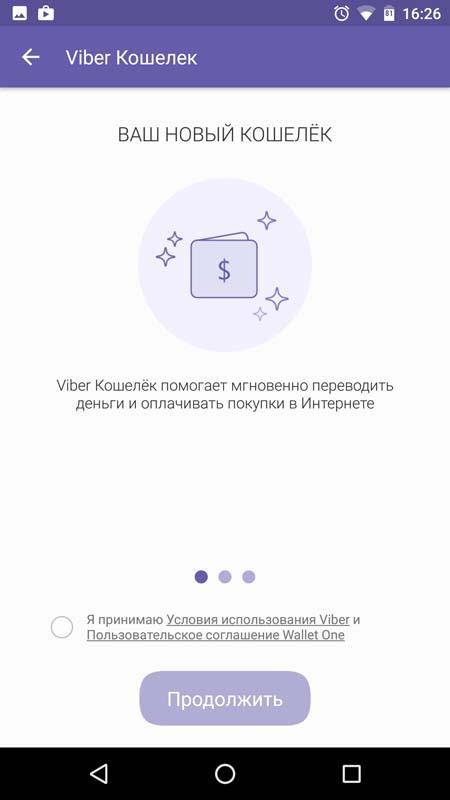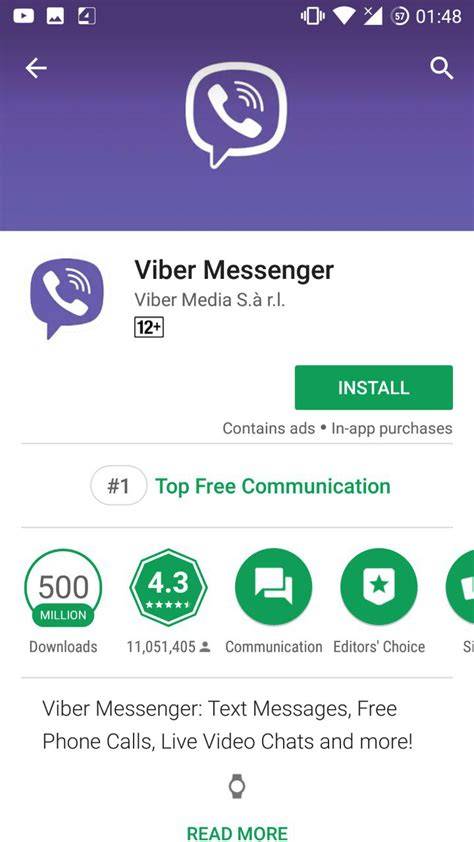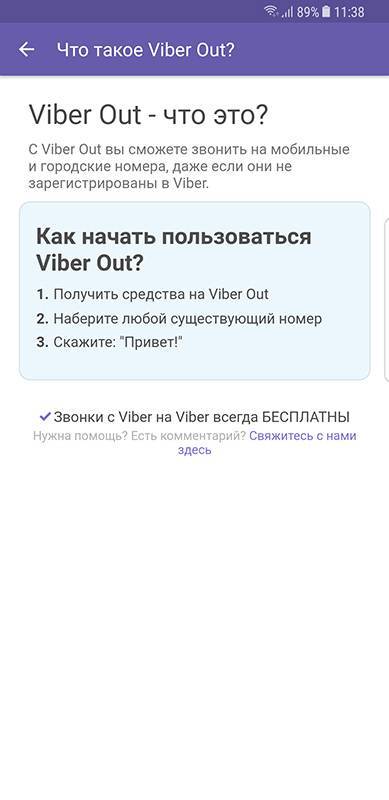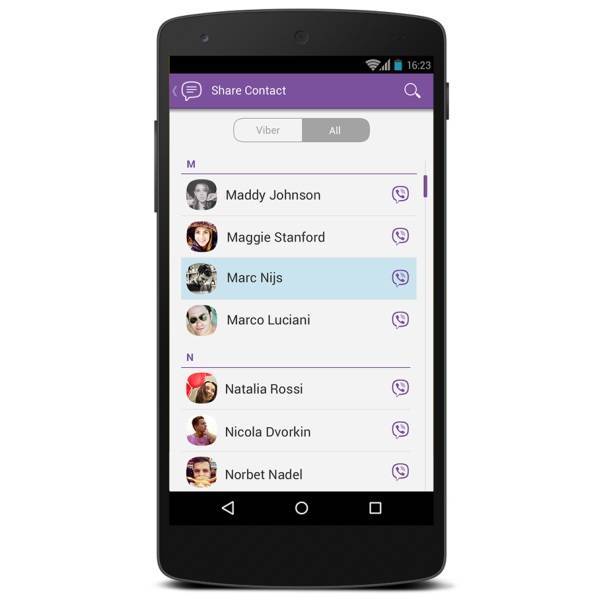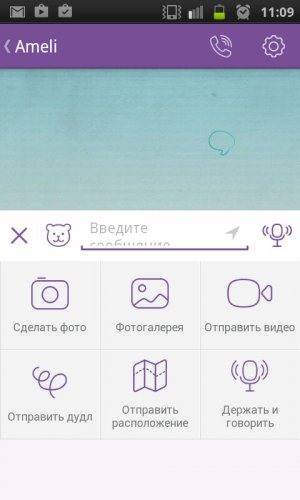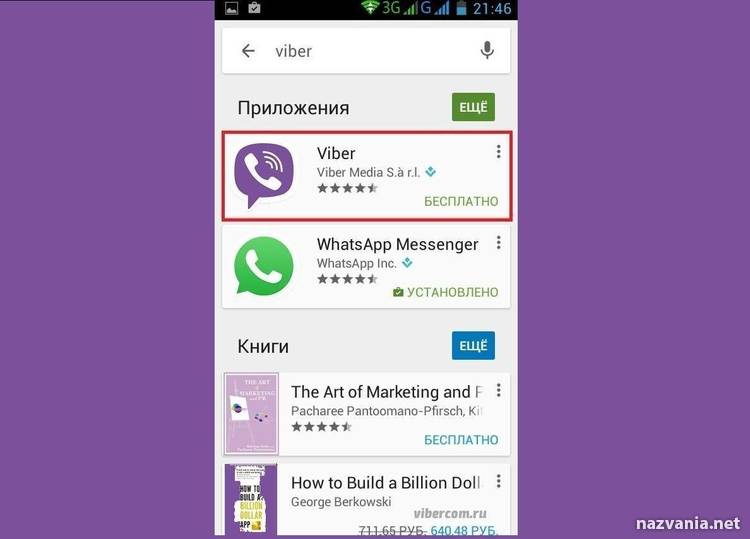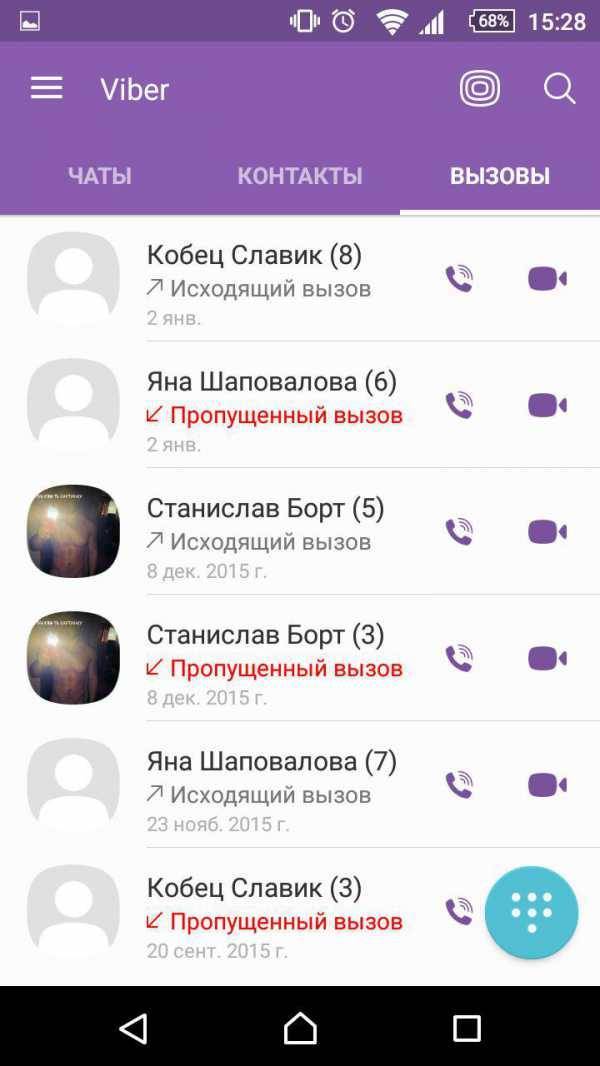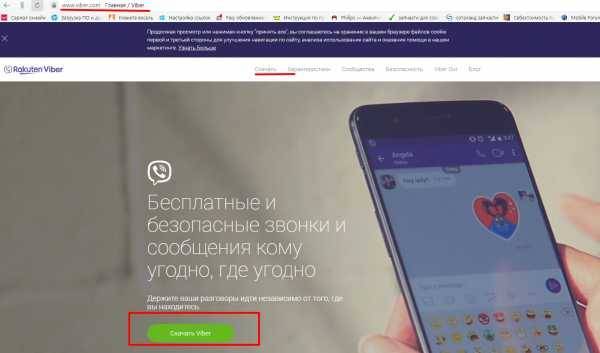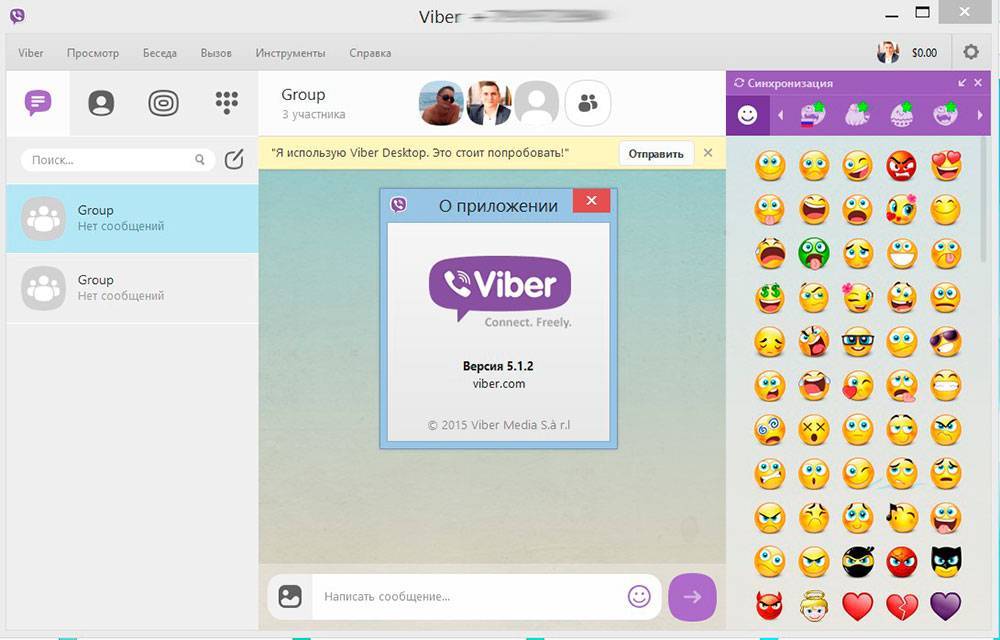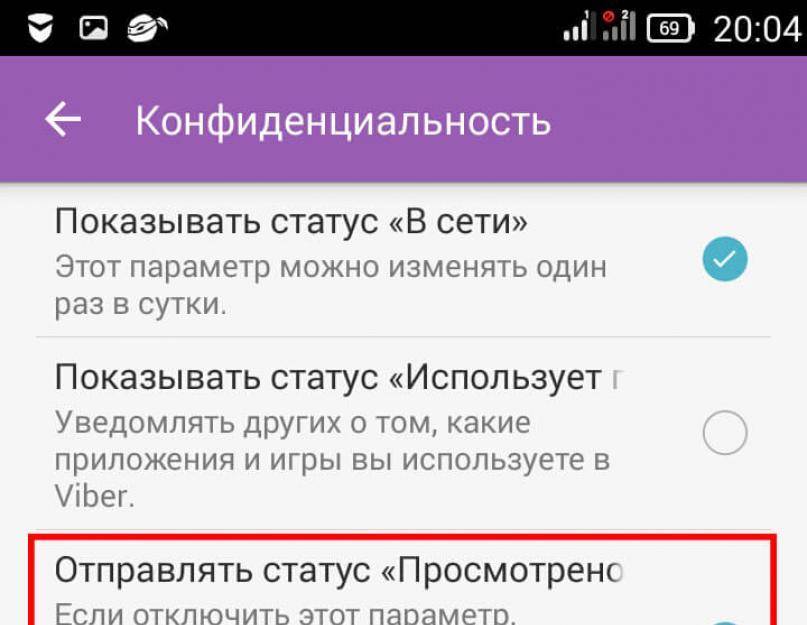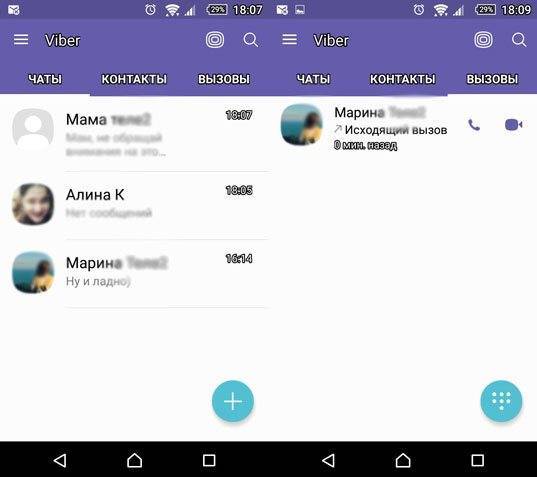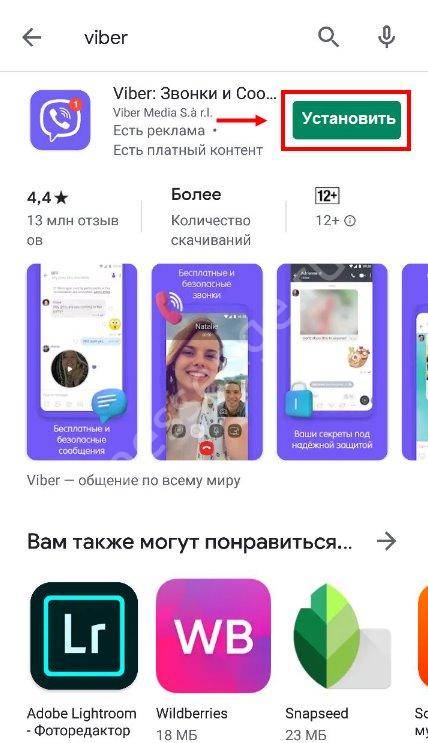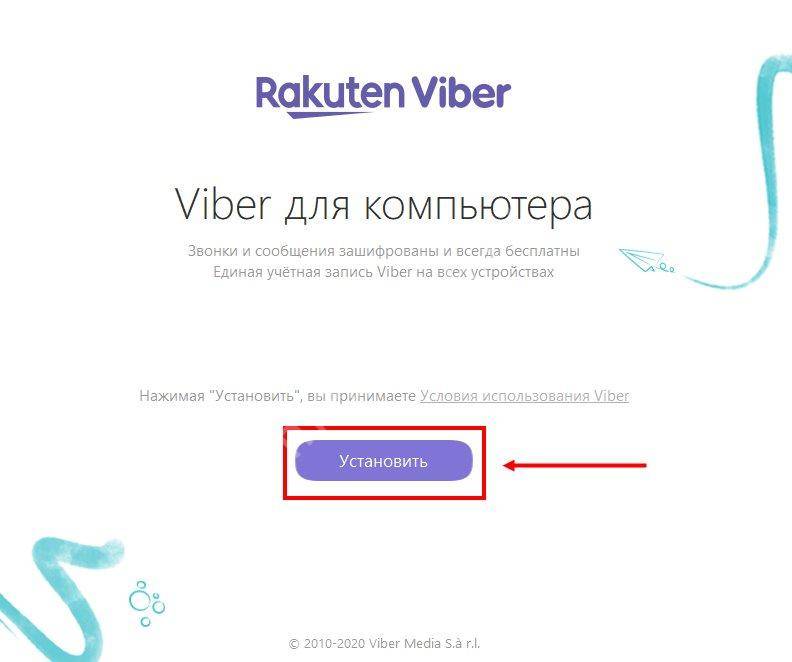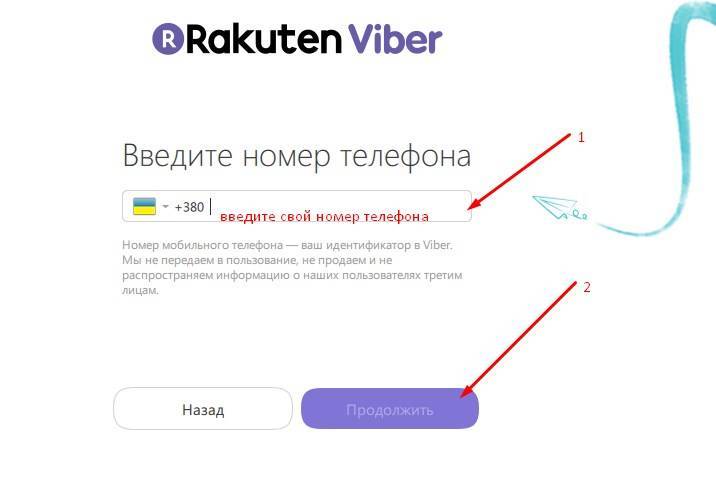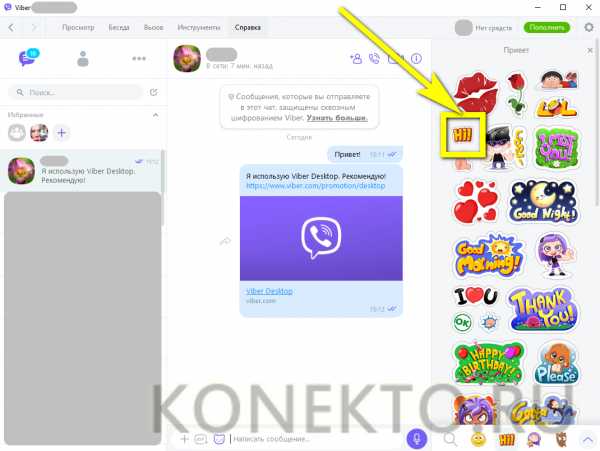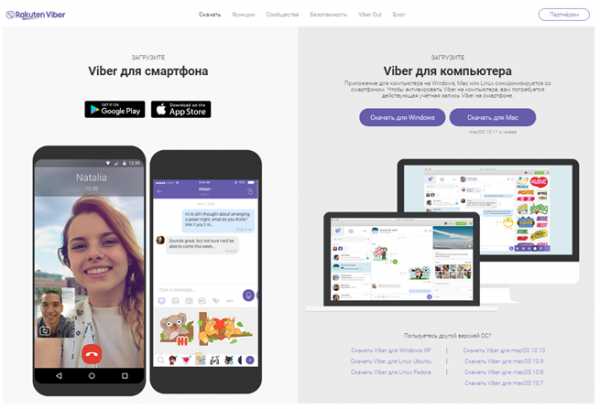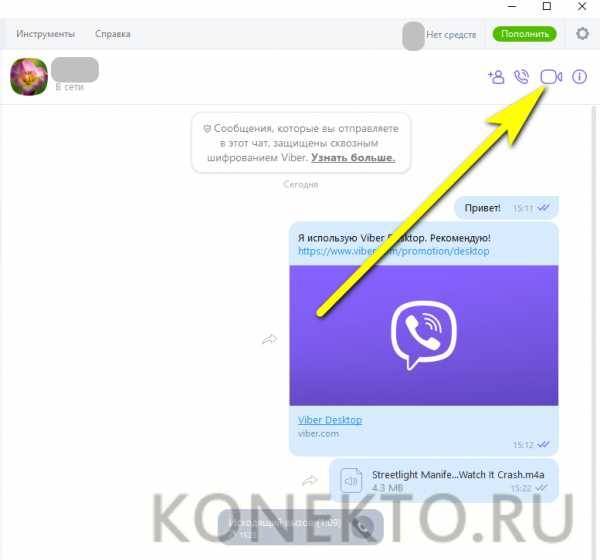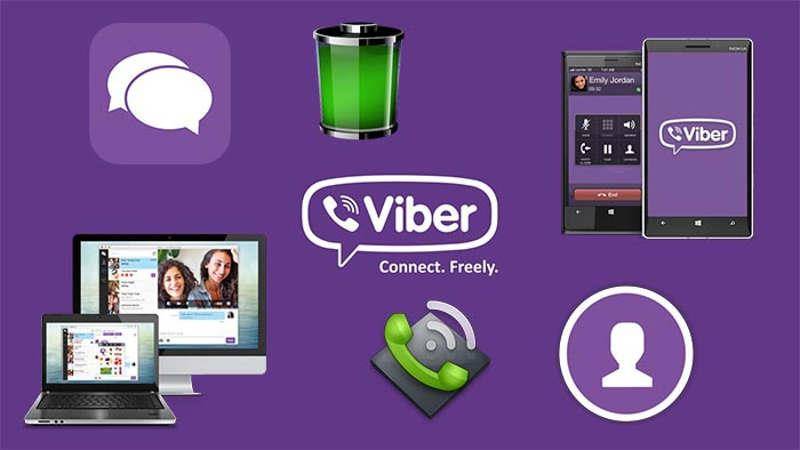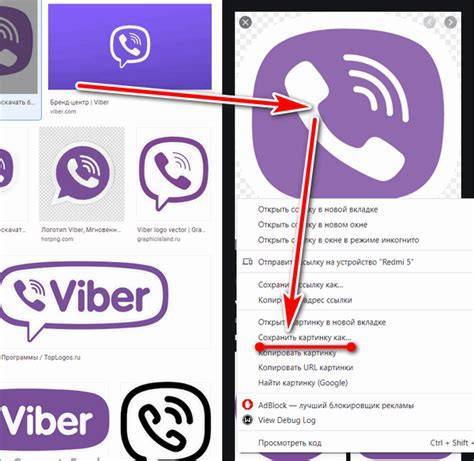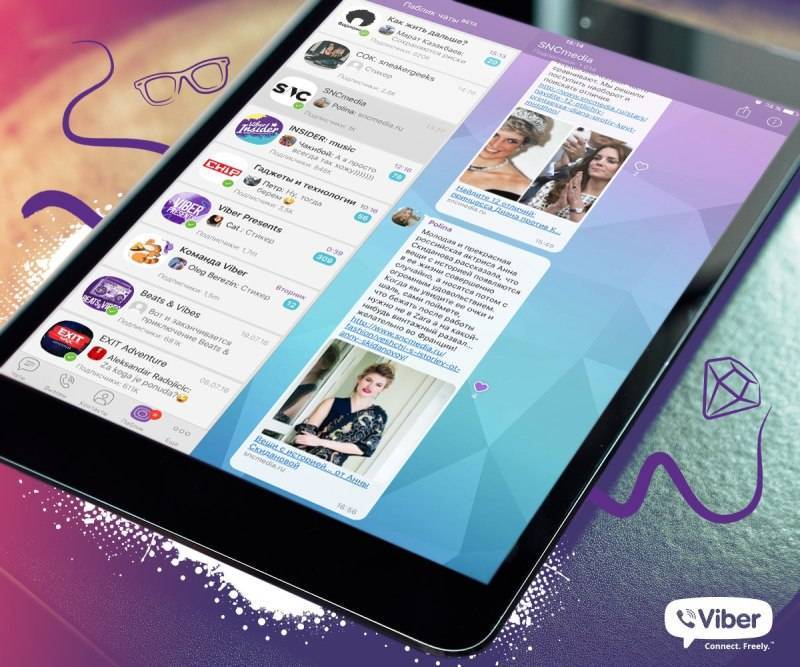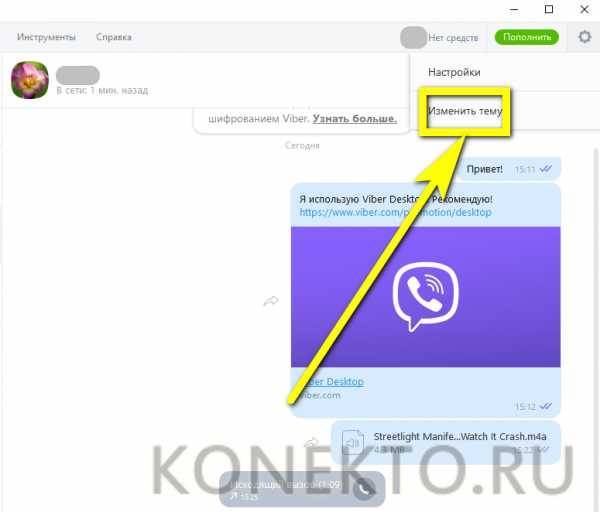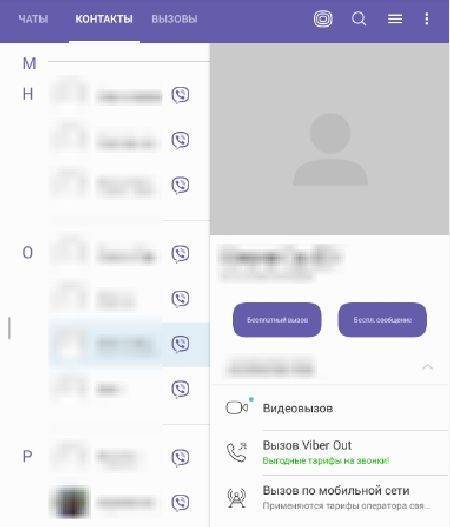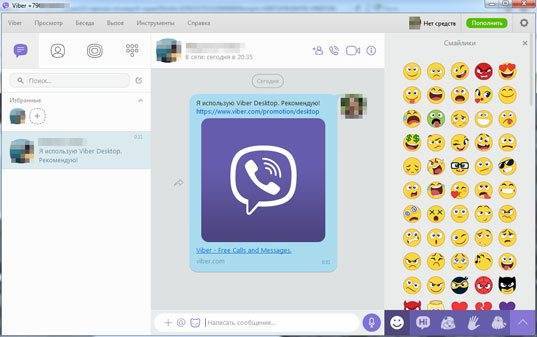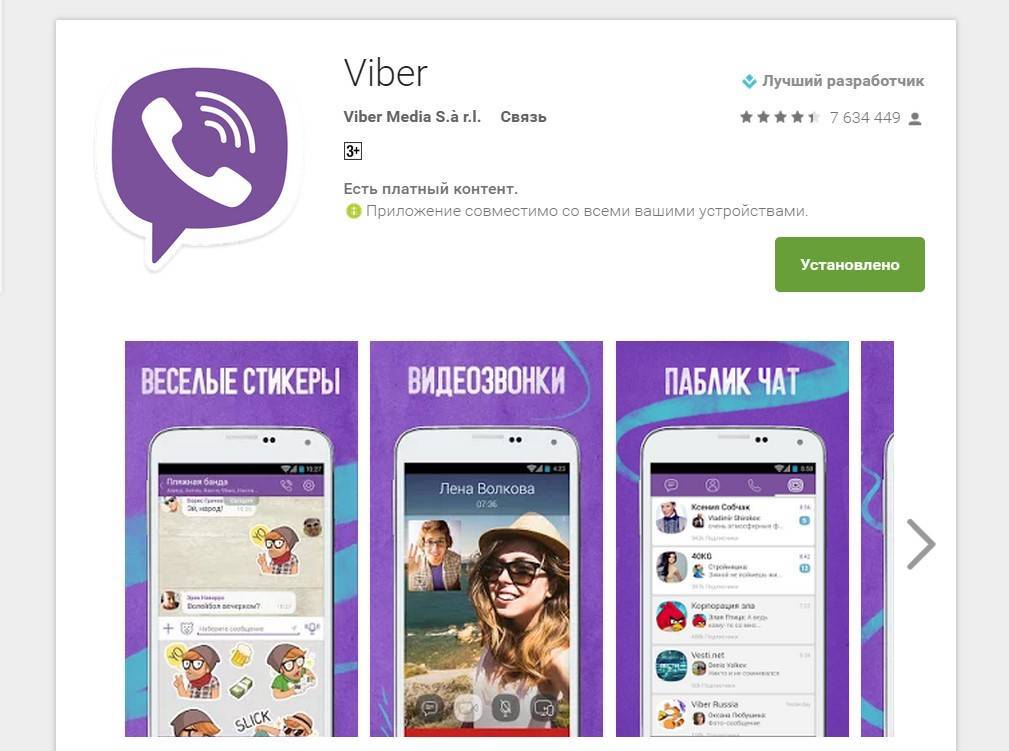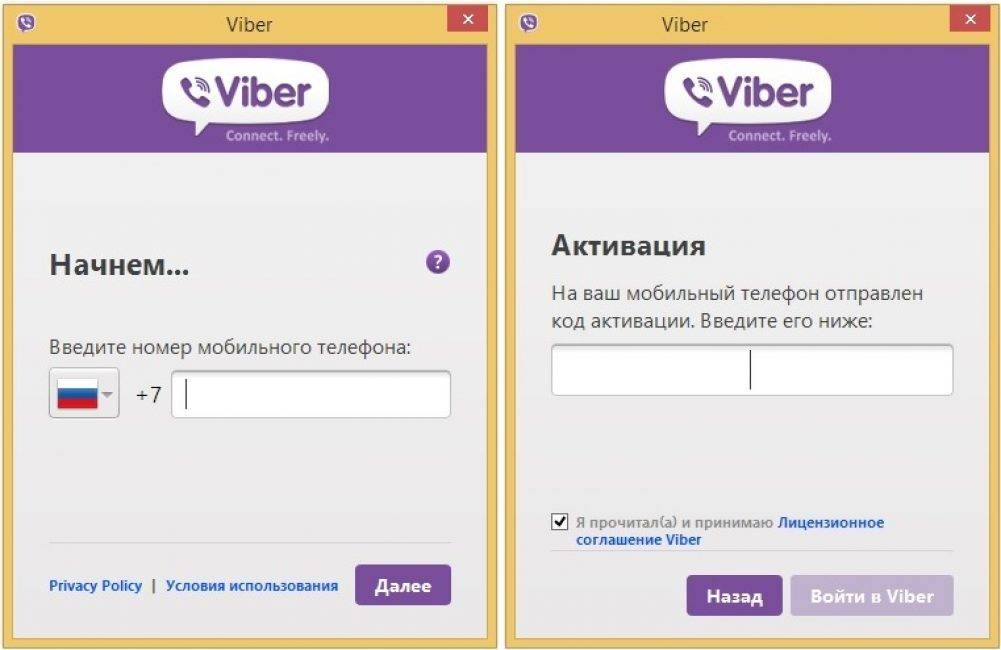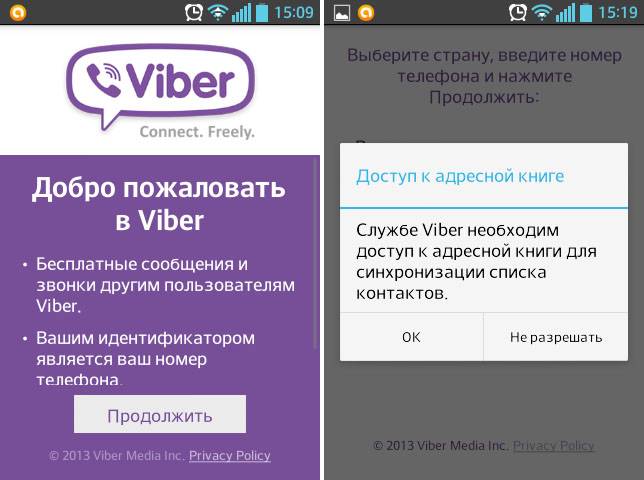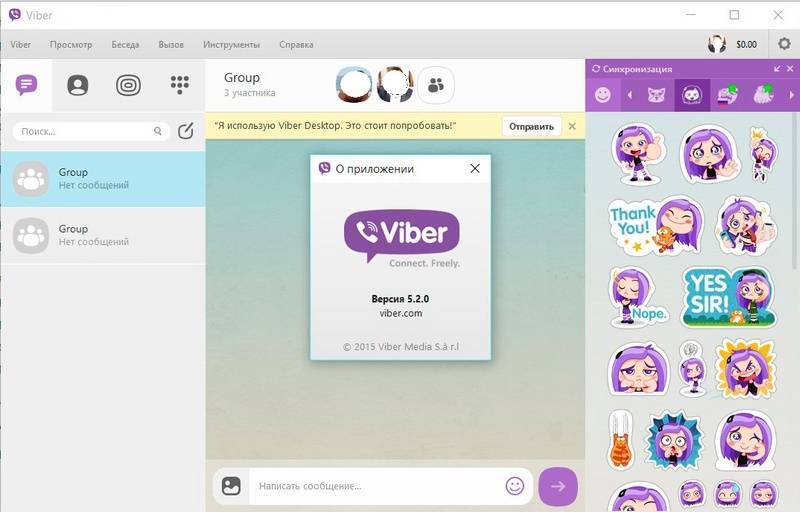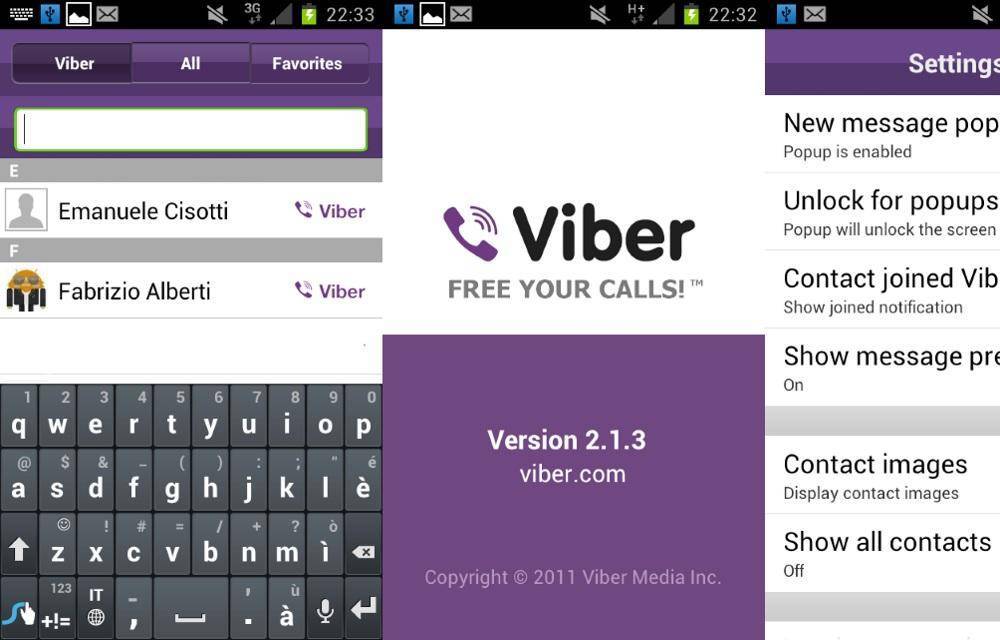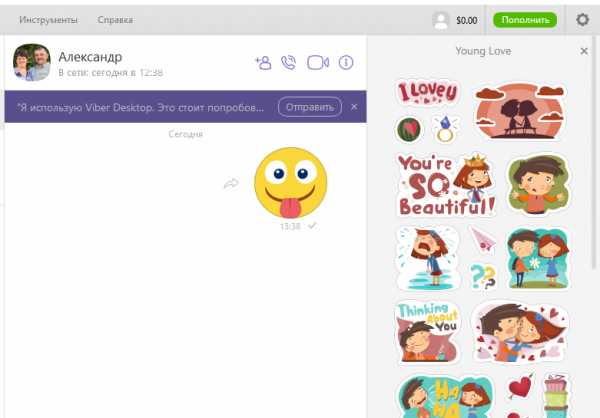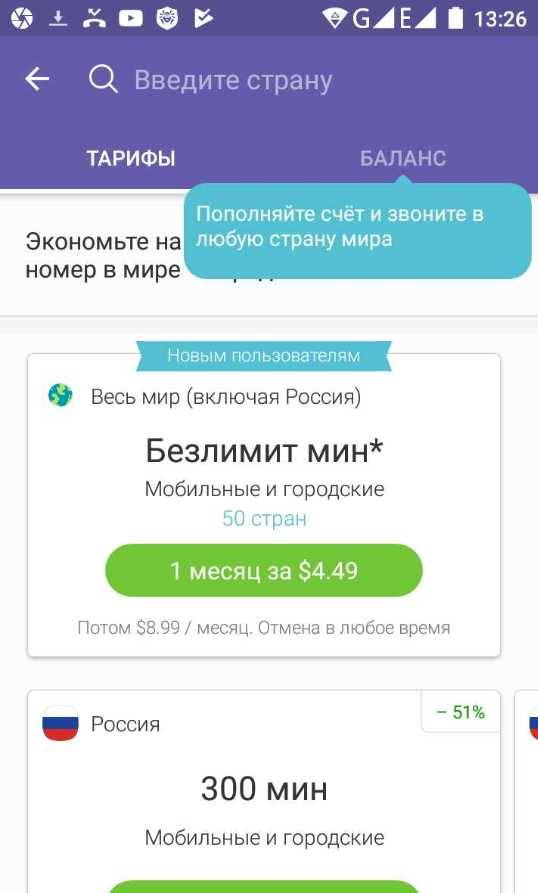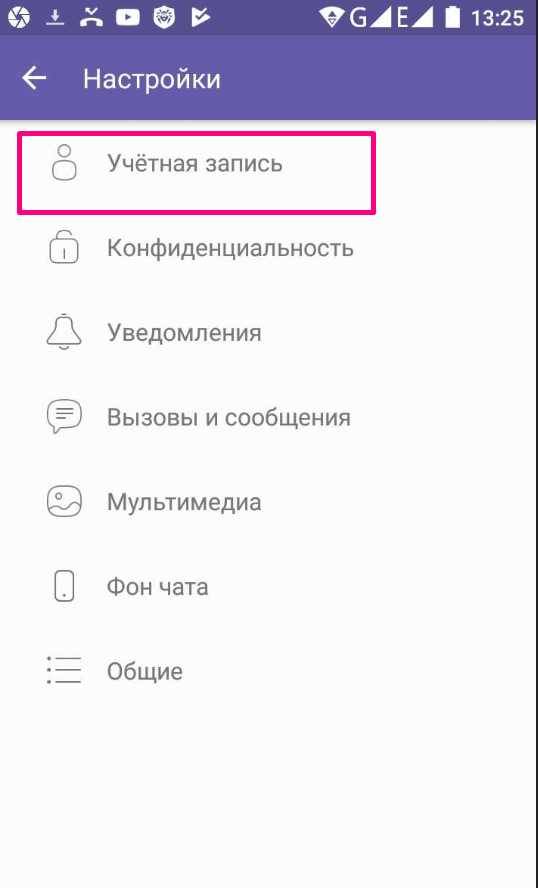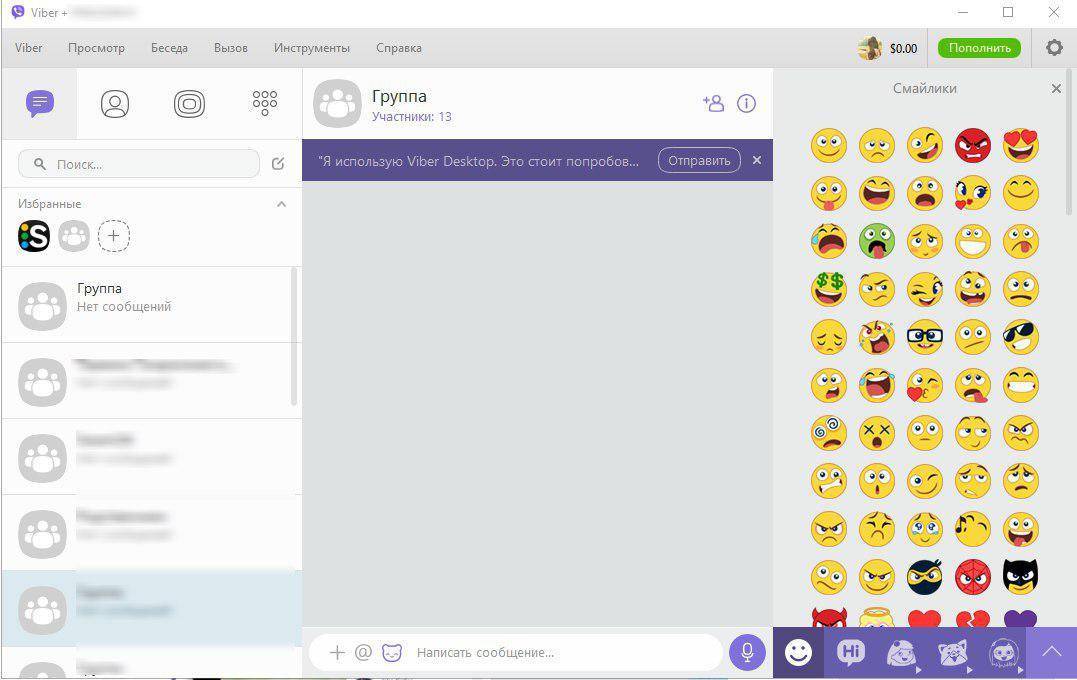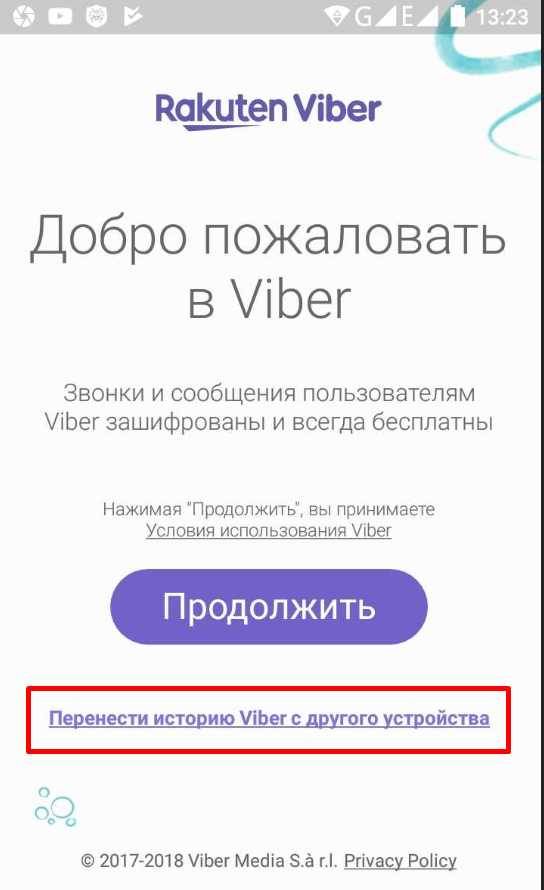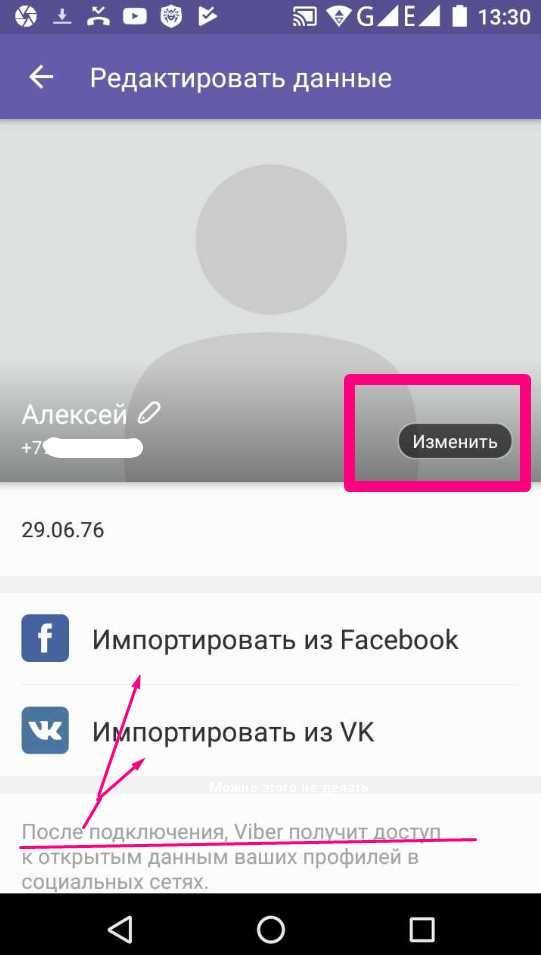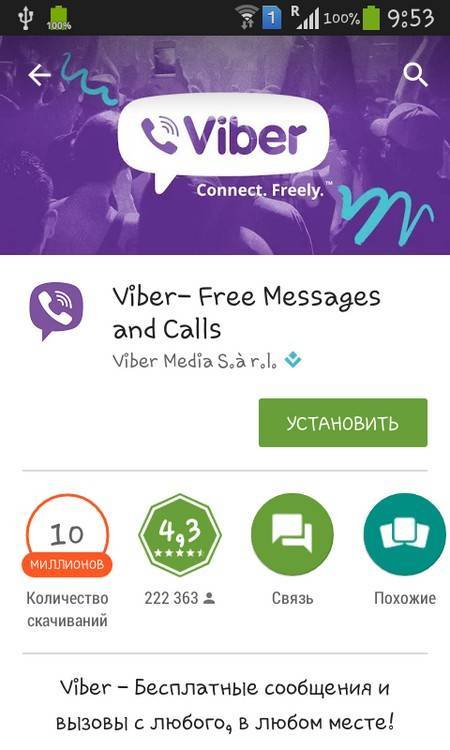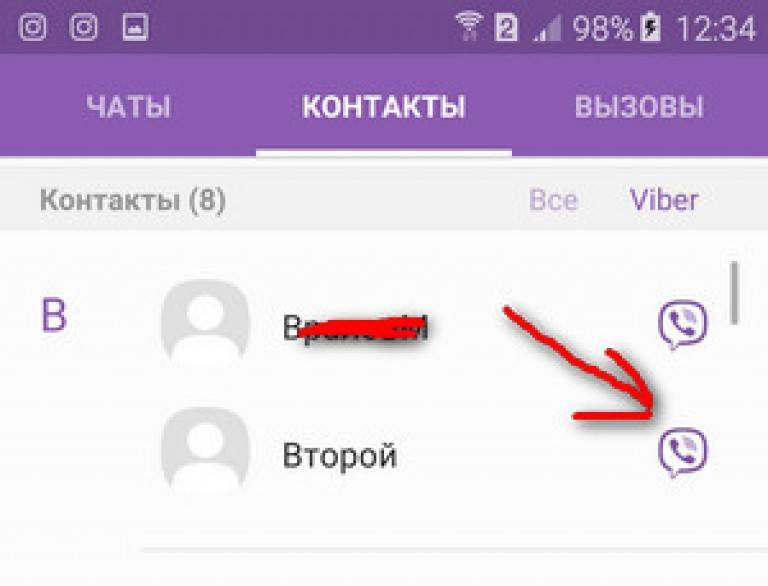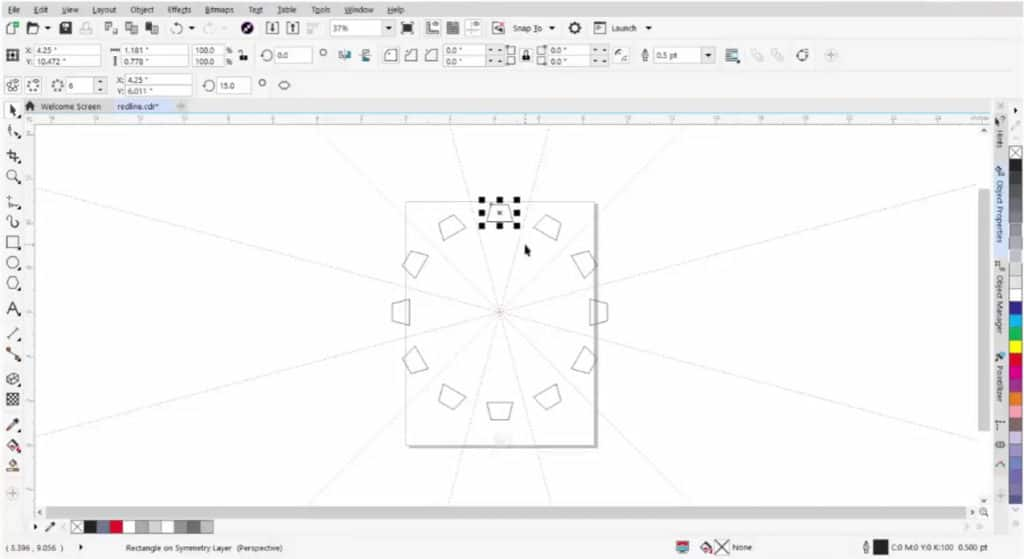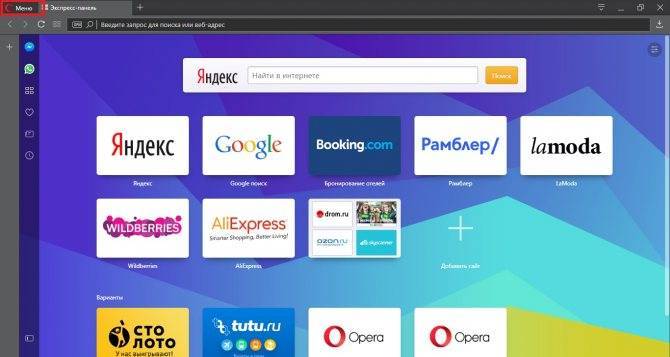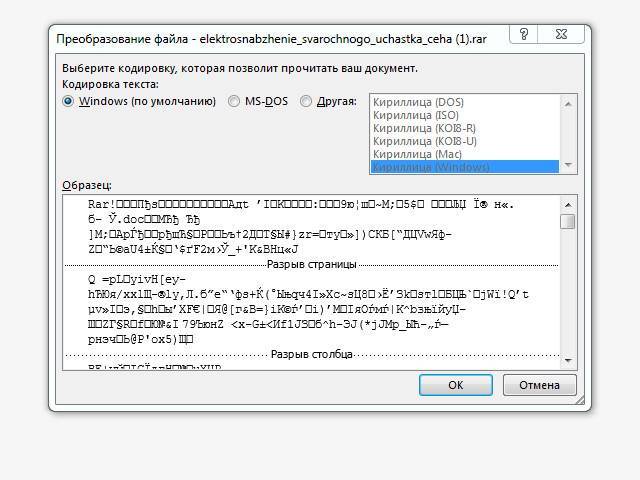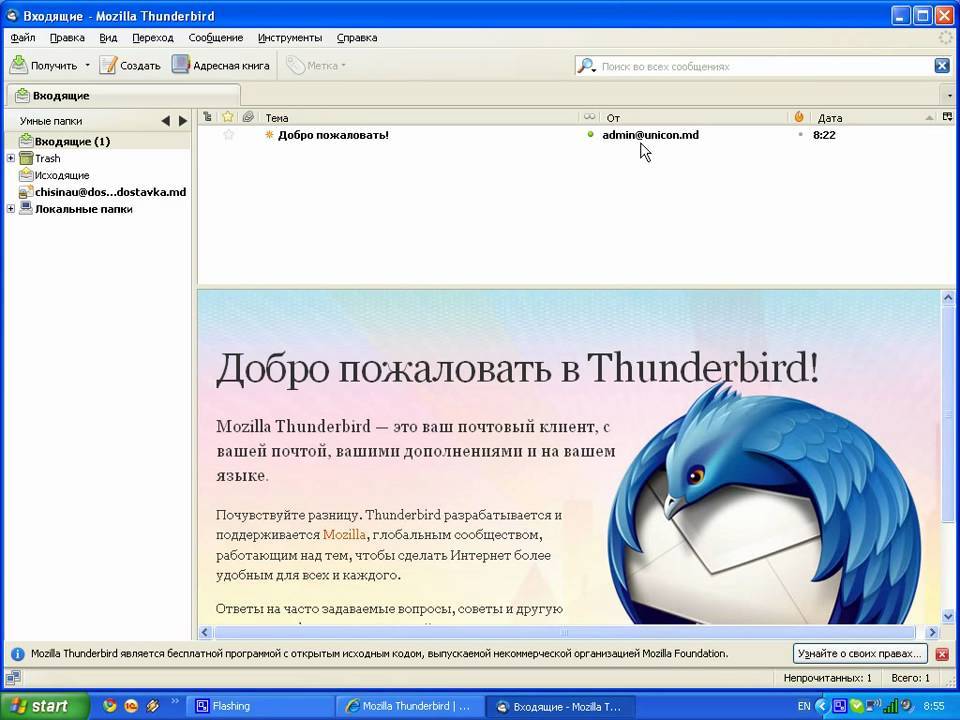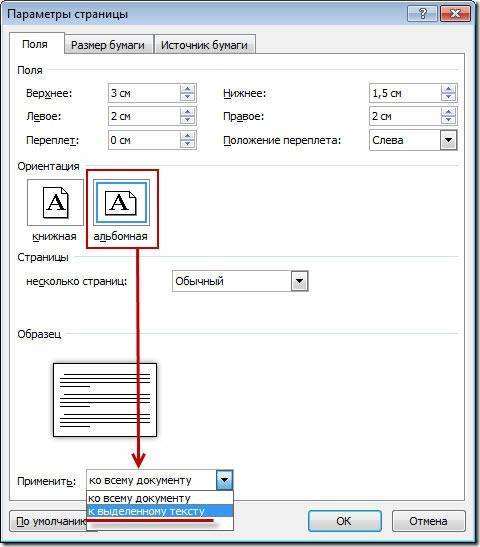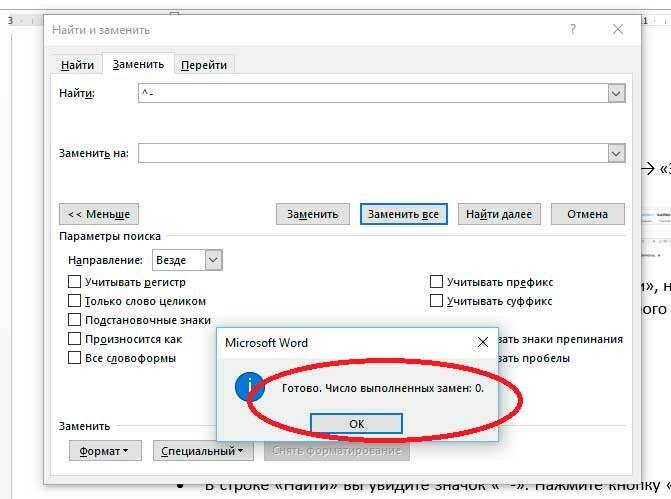Как пополнить счет в Viber Out?
Итак, допустим, Вы выбрали для себя этот сервис и даже поняли, какой из тарифов подходит Вам лучше. Но остался один вопрос: как положить деньги на Viber Out?
Ведь платить за использование как-то нужно, а баланс по умолчанию пуст. Итак, если Вы подключили эту услугу, то пополнить счет можно прямо из мобильного приложения. Для этого, откройте Вайбер и сразу перейдите во вкладку «Еще». Там, найдите пункт «Viber Out» и нажмите на него.
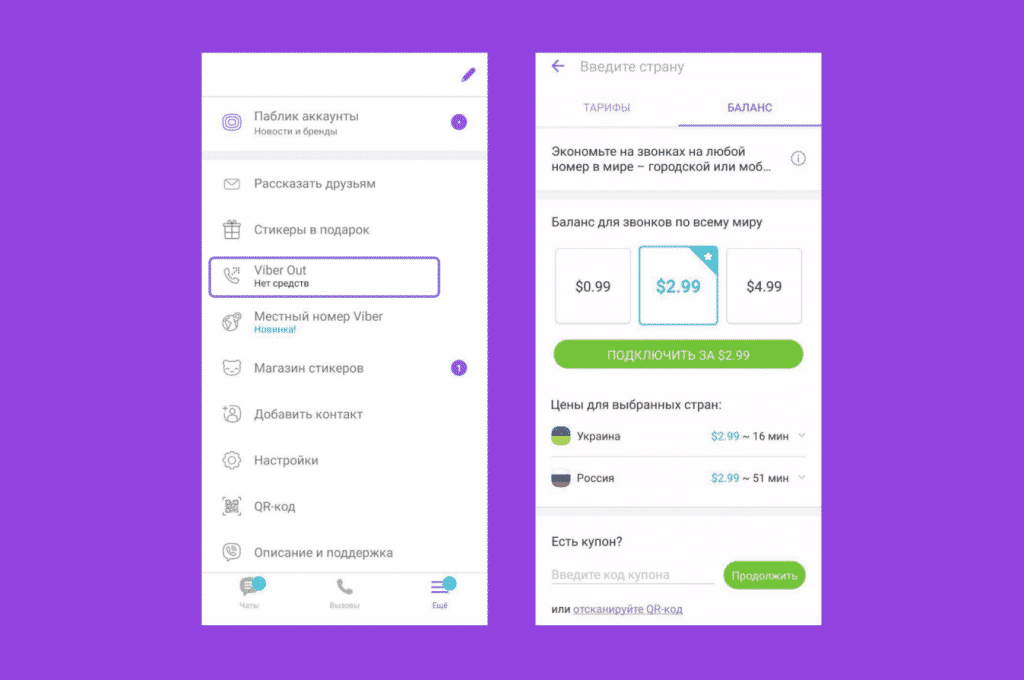
Откроется Ваш профиль на сервисе. В верхней панели будет две вкладки: «Тарифы» и «Баланс». Перейдите ко второй. Выберите подходящий тариф и нажмите кнопку «Подключить». После этого, нужно выбрать вариант оплаты (заплатить можно через Google Pay и банковскую карту) и совершите все необходимые действия.
Готово! Теперь Вы знаете, как пополнить счет в Viber Out и подключить тариф, который лучше всего вам подходит.
Что это такое
Viber Out – это специальная опция, которая позволяет звонить на стационарные и мобильные телефоны по всему миру при помощи Viber. Однако для этого нужно, чтобы на вашем счету были деньги. Иначе ничего не выйдет.
По сути – это функция звонков на телефоны при помощи Интернет-соединения. Стоит отметить, что тарифы у Вайбера довольно сносные. Звонок с мобильного телефона обошелся бы намного дороже. Так что есть смысл попробовать Viber Out.
Работает эта штука во всех странах. Проблем и сбоев практически не случается. Существует определенное количество тарифов Viber Out, которые позволяют экономить. Также часто бывают акции различного типа.
Стоит отметить, что примерно такая же штука есть и в Skype. Но в Вайбере качество связи на порядок выше. Поэтому стоит присмотреться к Viber Out. Особенно в том случае, если для таких задач вы все так же используете Скайп.
Начать пользоваться этой опцией Вайбера может практически любой пользователь. И в данном материале мы расскажем о том, как это сделать. Для этого не придется выполнять ничего сложного. Впрочем, подробнее об этом в следующей главе.
Стоит отметить, что использовать Вайбер Аут можно и на ПК клиенте. Но с его помощью можно только осуществлять звонки. Подключить данную услугу можно только в мобильном приложении. Это условие разработчиков. Пока программа для компьютера обладает урезанным функционалом. Так что придется выполнять действия по подключению опции на смартфоне.
Использование Viber на смартфоне
Как пользоваться Вайбером на телефоне? Вопрос очень интересный. Мы должны рассмотреть все основные действия, так как некоторые из них могут вызвать вопросы у пользователей. Поэтому без инструкций не обойтись.
Для начала мы попробуем отправить сообщение какому-нибудь пользователю из списка контактов. Последние, как известно, подхватываются автоматически. Так что проблем с поиском не будет. Итак, вот что нужно сделать.
- На главном экране ищем иконку приложения и тапаем по ней. Далее в нижней панели находим кнопку «Чаты» и нажимаем на нее. Теперь тапаем по круглой кнопке «Добавить чат» в нижней части экрана.
- Откроется список контактов. Выбираем нужного человека и нажимаем на соответствующую запись.
- Теперь в нижней строке вписываем необходимый текст и нажимаем на кнопку с изображением стрелки. Сообщение сразу же уйдет пользователю.
- Если вы ошиблись и хотите удалить письмо, то нажмите долгим тапом на текст. Появится меню, в котором нужно выбрать «Удалить». А затем просто тапните «Удалить везде».
- Если вам нужно позвонить человеку, то перейдите в раздел «Вызовы» в нижней панели. Выберите из списка нужного абонента и нажмите на кнопку с изображением трубки (голосовой вызов) или камеры (видео вызов). Звонок начнется сразу же.
- Теперь попробуем добавить контакт. Для этого в том же разделе «Вызовы» в верхней части экрана найдите кнопку с изображением силуэта и значка «+». Тапните по ней.
- Введите номер телефона пользователя и нажмите на кнопку «Продолжить».
- Пользователь автоматически добавится в список контактов.
Вот так нужно пользоваться Вайбером. Конечно, здесь были рассмотрены только основные возможности. Более подробно вы познакомитесь с различными особенностями в процессе использования. А мы перейдем к следующей главе.
Что такое Вайбер и как им пользоваться на компьютере, возможности
Что такое Вайбер и как им пользоваться на компьютере, известно пока не всем. Поэтому, в этой статье мы рассмотрим вопрос о Вайбере и как его правильно использовать. Быть может он Вам пригодиться для связи со своими друзьями или коллегами.
Что такое Вайбер и как им пользоваться на компьютере

Был придуман инструмент для связи – Вайбер. Итак, что такое Вайбер и как им пользоваться на компьютере? Начнем, пожалуй, с самого термина. Вайбер – это мобильное приложение, которое используется как средство связи. С помощью него можно осуществлять телефонный звонок через Интернет совершенно бесплатно. Это приложение позволяет предавать текст, видео, фото, и другие файлы. А теперь поговорим об использовании данного приложения.
Чтобы Вам пользоваться Вайбером на компьютере, установите его сначала на телефон. Это нужно сделать, иначе активировать Вайбер на компьютере, просто не получиться. Правда, есть один вариант установки этого приложения без телефона. Об этом и о том, как использовать Вайбер расскажу далее в статье.
Как скачать Viber для компьютера
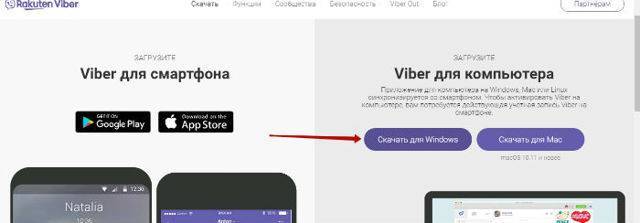
Установщик весит — 85 мегабайт, поэтому зависит от скорости Интернета насколько быстро он скачается к Вам на компьютер. Файл, который загрузится, обычно появляется в разделе «загрузки» его можно найти в проводнике или через программу тотал коммандер.
Как установить Viber (Вайбера) на компьютер обычным способом
Установка Вайбера на компьютер происходит следующим образом. Запускаем установочный файл, который мы только что скачали (Рисунок 2).
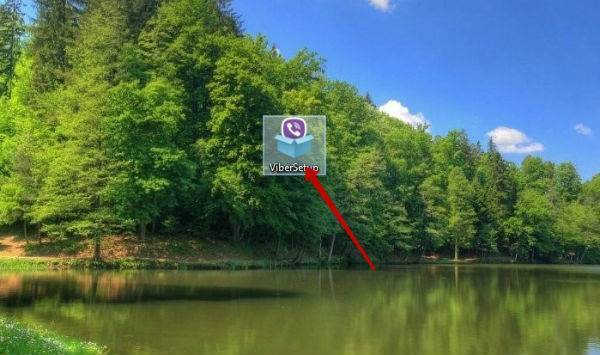
Далее нужно нажать на кнопку «Установить», когда запуститься программа установщика. После этого, появиться сообщение на экране, что идёт установка, и будет показан процент общего процесса.
Затем, нам предложат разработчики установить антивирус Аваст, нажимаем «Отклонить», чтобы дальше продолжить. Затем, Вас спросят, есть ли у Вас Вайбер на телефоне. Если он есть, то нажмите на кнопку «Да».
После этого напишите в специальном поле свой номер телефона, на котором установлен Вайбер (Рисунок 3).
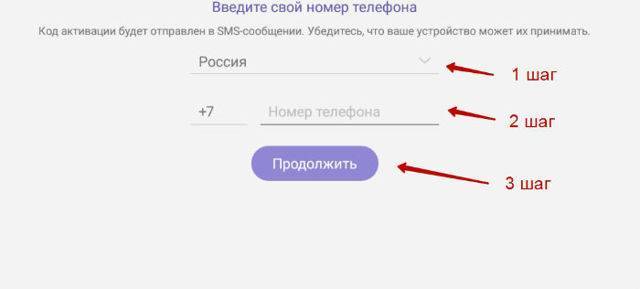
И нажмите «Продолжить», чтобы завершить установку.
Как установить Viber на компьютер без смартфона
Существует возможность установить Viber на компьютер без помощи телефона. Ранее мы узнали, что такое Вайбер и как им пользоваться на компьютере, а теперь установим его полностью и правильно настроим. Что для этого нам потребуется? Бесплатная программа эмулятор – Блюстакс. Это своего рода виртуальный прототип Смартфона и Андроида.
Переходим на официальный ресурс эмулятора – (www.bluestacks.com). Скачиваем его к себе на компьютер. Размер файла этой программы весит – 457 мегабайт, поэтому придется, немного подождать. После того как скачали, устанавливаем эмулятор и далее запускаем программу (Рисунок 4).
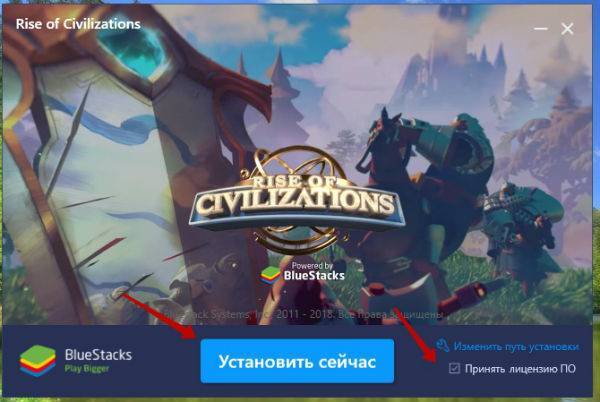
Начнётся установка эмулятора, немного подождите. Когда эмулятор установится, убираем галочку перед пунктом «Автозапуск при завершении» и нажимаем на «Завершить».
Подробная инструкция по установке Вайбера
Щелкаем кнопкой мыши по ярлыку эмулятора, который появился на рабочем столе компьютера, и запускаем его. Первый запуск программы длится от 2 до 3 минут. Всё зависит от того, какой мощностью обладает Ваш компьютер.
Далее жмем на кнопку «Начать» и переходим в саму программу. Нам предлагают внести свои данные от почты Gmail, поэтому заранее создайте её. Вводим логин и пароль принимаем соглашение. И потом уже начинаем пользоваться Блюстакс.
В поиске Блюстекс пишем – Viber далее нажимаем Интер и попадаем на Плей Маркет. Там находим это же приложение, и устанавливаем его (Рисунок 5).
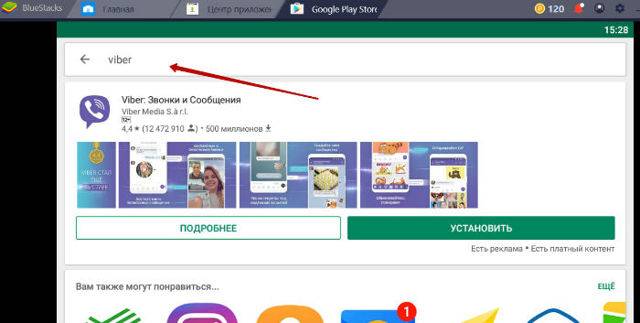
Начинается скачивание и установка приложения Вайбер. Пожалуйста, дождитесь окончания процесс, чтобы активировать приложение на компьютере.
Когда установка завершиться, мы можем открыть Вайбер . Далее следуйте инструкции, которая показана во время активации Вайбера (Рисунок 6).
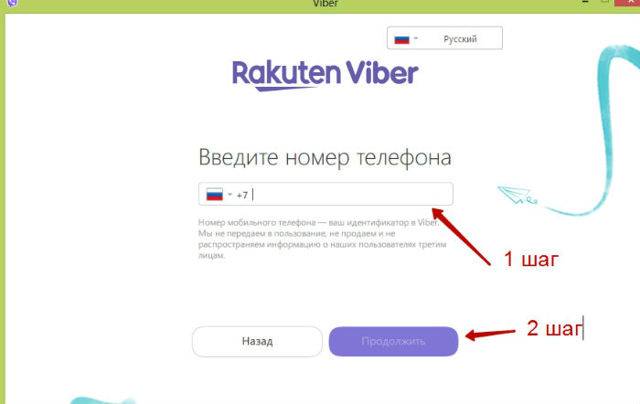
После заполнения всех данных, следует нажать кнопку «Продолжить» и ввести код, который пришёл только что на телефон. Всё, мы установили Вайбер, и теперь можем пользоваться им, как в приложении Блюстекс, так и на компьютере.
Далее, активируем данное приложение.
На компьютере запускаем файл Вайбера, который установили ранее, и ищем ссылку – у меня не работает камера, что делать? Нам выдают код, который нужно вставить для активации в другом приложении на Блюстекс.
Кликаем на вкладку «Подробнее» и вставляем скопированный адрес в указанное поле. Можно это сделать с помощью встроенной камеры на компьютере. Просто поднесите свой телефон к экрану и Вайбер активируется.
Как начать пользоваться Вайбером на телефоне: пошаговая инструкция
Сразу после запуска появится приглашение продолжить установку или перенести историю, если вы раньше пользовались мессенджером на другом устройстве.
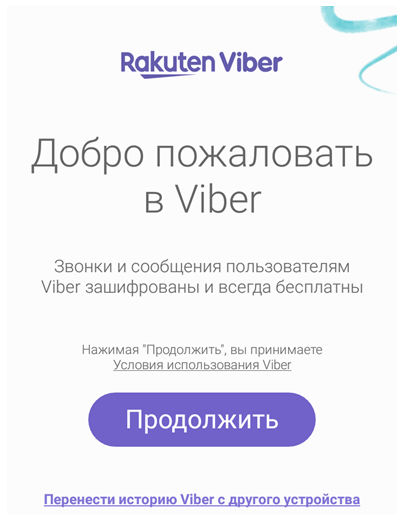
Далее потребуется указать номер, который используется как идентификатор, чтобы подключить Вайбер на телефон бесплатно.
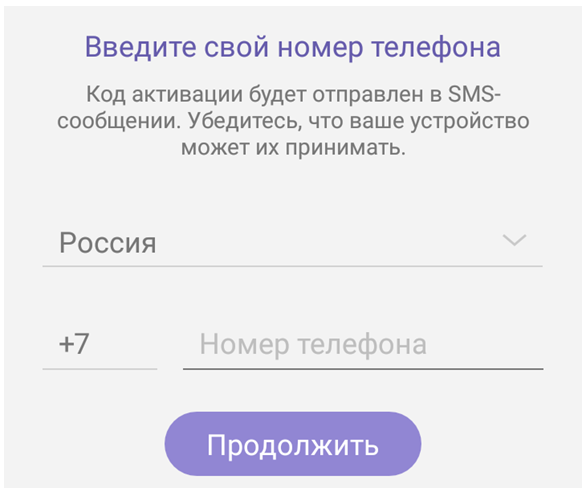
Система запросит подтверждение.
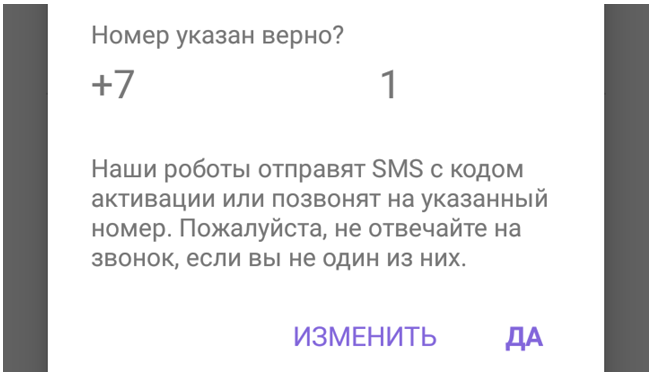
Еще до того, как получить доступ к возможностям Вайбера и начать ими пользоваться, потребуется одобрить работу с контактами.
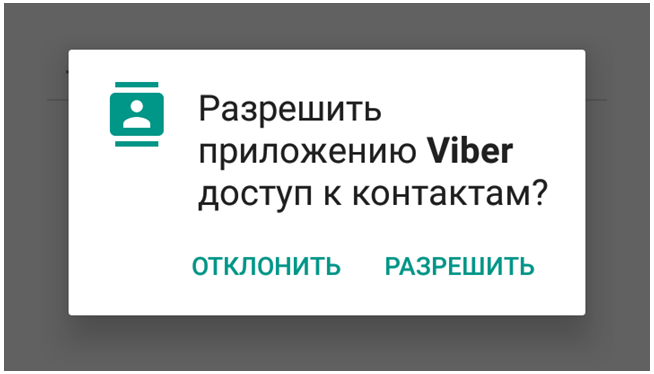
То же самое относится к звонкам.
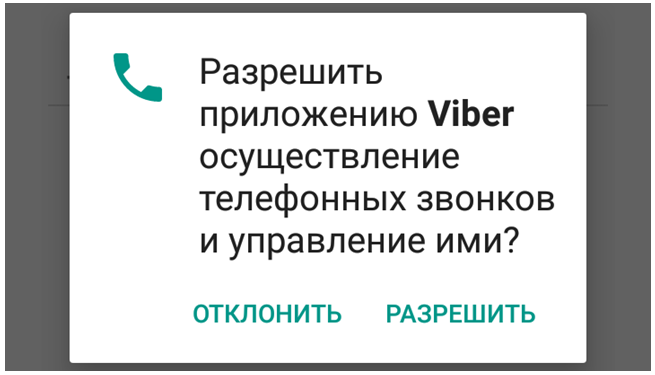
Только после того, как все правильно указано, будет произведена активация, и можно будет пользоваться Вайбером на телефоне Андроид.
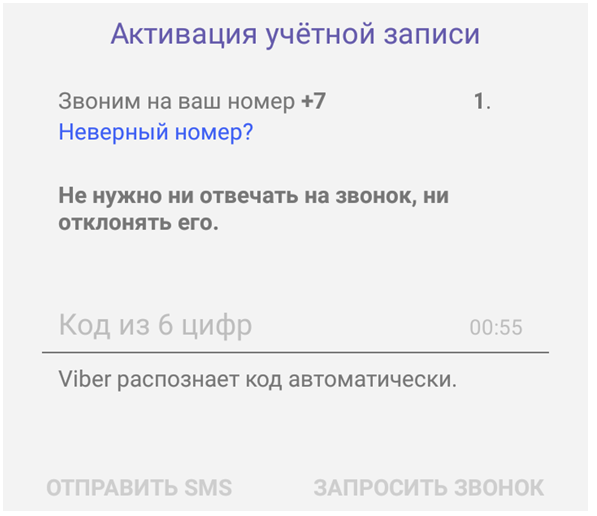
Первым делом стоит добавить фото, чтобы вас могли узнавать друзья, а также указать имя. Можно схитрить и загрузить все из соц.сетей.
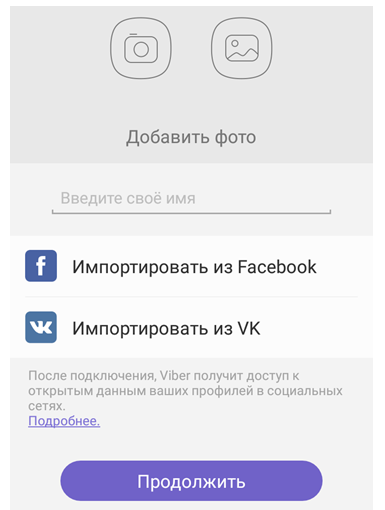
Дальше Вайбер спросит, когда вы родились – это не что иное, как способ ограничить доступ к «взрослому» контенту, если приложение установил и начал им пользоваться слишком юный владелец телефона.
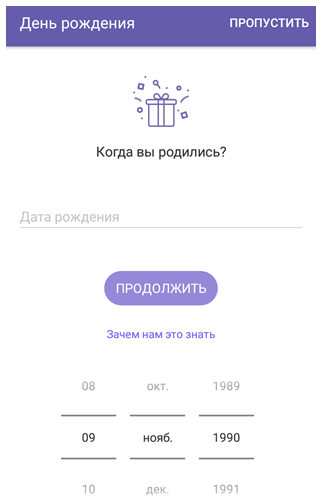
Можно проигнорировать и указать только, что вы достаточно взрослый человек, чтобы пользоваться приложением Вайбер как вам угодно.
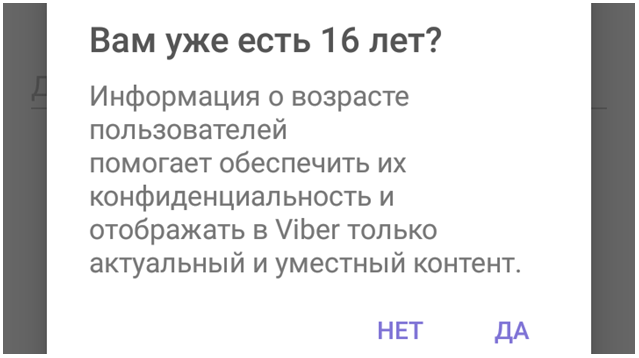
И все же до того, как можно с комфортом пользоваться Вайбером, на смартфоне программе потребуются дополнительные разрешения:
- доступ к файловой системе;
- к съемке на камеру;
- к записи звука;
- к местоположению.
Вот теперь программа готова. Если пошаговая инструкция о том, как пользоваться Viber на Андроид вас еще не утомила – продолжайте, мы переходим к самому интересному.
Звонки через ViberOut
Как быть, если нужный вам человек не пользуется Вайбером, но у него есть мобильный или стационарный телефон?
Можно позвонить при помощи ViberOut.
Такая возможность хоть и платная, но иногда дешевле позвонить с ее помощью. Это касается других стран.
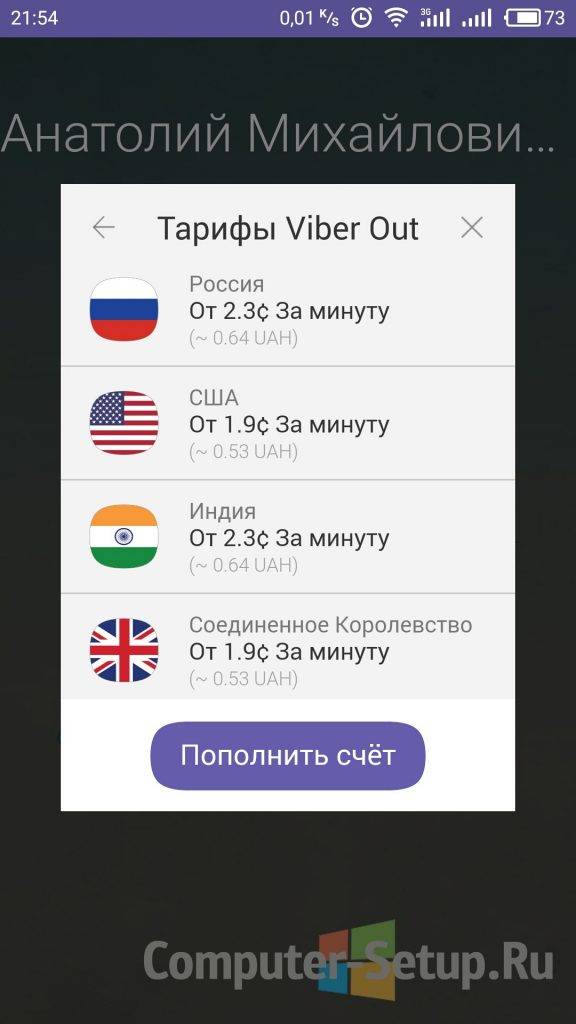
ViberOut
Чтобы звонить, у вас на счету должны быть так называемые кредиты. Один кредит в Вайбер равен 1 доллару США.
Счет пополняется как с помощью дебетовой карты, так и при помощи привязанной карты в Google Play.
Для подтверждения пополнения на ваш телефон придет сообщение с кодом.
Обратите внивание, что для звонков в разные регионы действуют свои тарифы.
О стоимости можно узнать во вкладке Дополнительные параметры — ViberOut — «Узнать тарифы».
Там же есть информация об истории платежей и указана платежная карта.
Также в разделе «дополнительные параметры» можно посмотреть историю платежей или привязать карту к профилю.
Как пользоваться вайбером — общие сведения
Разработчики viber создали приложения для телефонов, планшетов, компьютеров, ноутбуков. В любом из них можно переписываться, отправлять фотографии, видео, звонить.

Данные на всех устройствах синхронизируются, так что у клиентов мессенджера есть возможность пользоваться любым. При этом ни одно сообщение из переписки не будет потеряно.
Однако, чтобы все было правильно, вайбер нужно установить с соблюдением определенной последовательности:
- вне зависимости от того, каким устройством вы планируете пользоваться, на первом этапе программу установите на смартфон или планшет с симкой;
- зарегистрируйте и активируйте учетную запись;
- установите мессенджер на комп, планшет;
- запустите синхронизацию.
Такой порядок связан с тем, что при регистрации указывается телефонный номер, на который приходит код активации.
На телефоне
После завершения активации мессенджер готов к использованию.
Следующий шаг, который нужно предпринять, — найти нужных абонентов. Но и здесь разработчики все предусмотрели. Те люди, которые уже есть в списке контактов вашего телефона и пользуются вайбером, будут добавлены в мессенджер автоматически. Найти нужного можно с помощью опции поиска – значок «лупа» расположен в верхней части экрана.
Функции эти удобно распределены в меню:
- чаты. В этом разделе вы можете переписываться с другими пользователями viber. Выберите нужного, отправьте текстовое, голосовое, фото- или видео сообщение, стикер, настройте секретный диалог, позвоните;
- вызовы. Через этот раздел можно бесплатно позвонить любому пользователю вайбер. Если его нет в вашем меню, добавьте его, введя номер телефона или отсканировав QR-код.
На этом возможности мессенджера не заканчиваются. В разделе «еще» viber настраивается. Здесь можно выбрать фон, настроить конфиденциальность, резервное копирование, способ получения уведомлений о сообщениях, добавить контакты, купить стикеры.
На двух телефонах
Viber можно запускать на двух мобильниках.

Чтобы сделать это, есть два способа:
- приложение регистрируется на два телефонных номера. В этом случае вайбер не синхронизируется, и вы общаетесь с двух разных учетных записей;
- при использовании одной учетки вставьте симку в новое устройство, активируйте вайбер, верните ее в старый телефон.
На планшете — пошаговые рекомендации
На планшете, на котором установлена сим-карта, используется мобильная версия вайбер.
В этом случае процесс аналогичен телефонам:
- установите и активируйте мессенджер;
- настройте приложение в соответствии со своими пожеланиями. Укажите, как вы хотите получать уведомления, настройте конфиденциальность, возможность автозагрузки медиасообщений, установите фон;
- совершайте звонки, отправляйте сообщения, видеофайлы, фотографии, покупайте и пересылайте, создавайте свои открытки.
На компьютере
Версия viber для пк отличается от мобильной тем, что она не работает без активации программы на смартфоне.
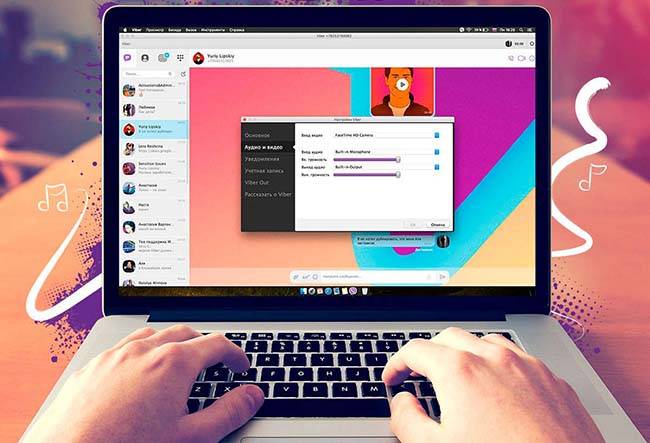
Для ее работы необходимо:
- установить, зарегистрировать приложение на мобильном устройстве;
- установить версию для пк;
- ввести регистрационные данные;
- запустить синхронизацию с мобильником.
Меню компьютерной версии расположено в верхней части приложения и включает опции:
- просмотр диалогов, звонков;
- беседы с функциями создания новой, удаления, отправки сообщений;
- вызовы с возможностью выбора контакта, поиска, набора номера, видеозвонка;
- инструменты для настройки языка, уведомлений, конфиденциальности, сохранения медиафайлов;
- справка.
Вайбер аут — что это и как этим пользоваться
Мессенджер позволяет отправлять сообщения, звонить другим зарегистрированным пользователям. Но что делать, если в вашем списке контактов есть человек, которому вам срочно нужно позвонить, а вайбера у него нет.
Для звонков на обычные номера было создано приложение viber out. Звонить можно на мобильные, городские телефоны, людям из других стран.
Инструкция для использования вайбер аут:
- в браузере наберите www.viber.com и нажмите на опцию viber out;
- выберите «регистрация»;
- укажите свой номер, пройдите проверку;
- введите код активации, полученный в смс;
- укажите адрес электронной почты, пароль.
Как пользоваться группами
Из предыдущего меню также можно создать группу, просто выбрав соответствующий пункт. Однако чтобы сэкономить время на добавление одного человека, можно создать группу из разговора с ним. Для этого откройте окно чата и справа вверху нажмите на меню.

В появившемся списке выберите подходящий пункт.
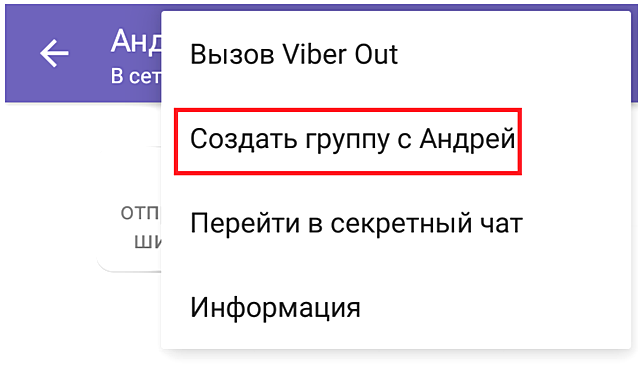
Дальше укажите других собеседников.
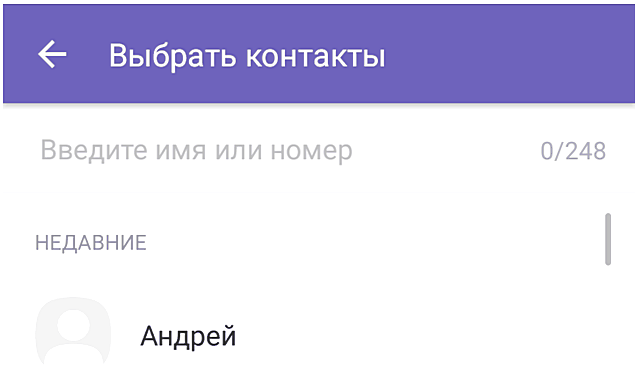
Внутри группы действия совершенно аналогичные – можно переписываться и делиться файлами – подробно о том, как отправить фото или другой файл по Вайберу с телефона, будет рассказано ниже.

Как создать группу в Вайбере на телефоне понятно, но хотелось бы ещё и назвать её красиво. Это сделать просто: нажмите на заголовок группы. Откроется меню с информацией.
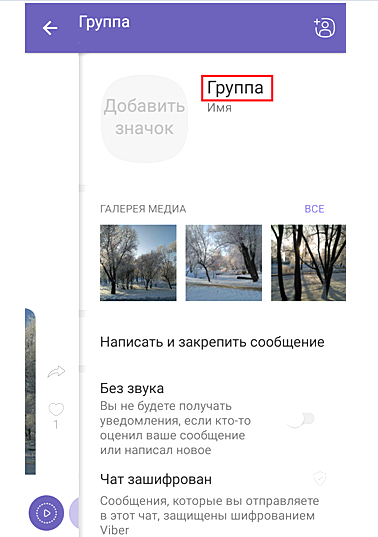
Снова нажмите на заголовок. Появится предложение ввести имя для группы.
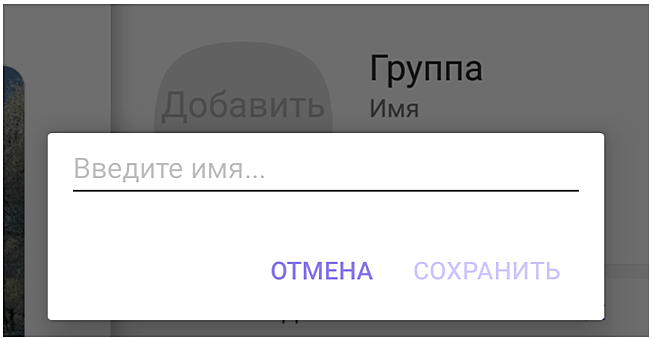
Укажите свой вариант и сохраните его.
Создание учетной записи
Когда Вайбер будет установлен на компьютер, нужно в нем зарегистрироваться. Так как без смартфона компьютерная версия не работает, то вы просто подвязываете новое устройство – ПК, к мобильному приложению под своими ранее внесенными данными:
- После установки Вайбера запускаете его с компьютера и нажимаете «Продолжить».
- Система на экране выдаст вопрос «Есть ли у вас Viber на телефоне?», отвечаете «Да».
- Далее указываете страну и номер телефона, за которым зарегистрирован Вайбер на смартфоне.
- На экране появляется специальный QR-код, который вы должны через мессенджер на телефоне отсканировать. При входе в приложения зачастую камера включается автоматически для сканирования, если нет, то в меню настройки в правом верхнем углу нажмите на соответствующий значок.
- Наводите камеру на QR-код, успешно его сканируете, и на компьютере загружается стандартное окно Вайбера.
Теперь вы можете пользоваться программой и на ПК. На экране отразится стандартное меню приложения и загрузятся все контакты, настройки. Переписка и история звонков будет отображаться только со дня даты установки приложения на компьютер и далее постоянно синхронизироваться на обоих устройствах. Вносить изменения в учетную запись с десктопной версии нельзя.
Тарифы Viber Out
| Направление | Мобильные,¢/мин (≈RUB/мин) | Городские,¢/мин (≈RUB/мин) |
|---|---|---|
| Австрия | 14.2 (8.28) | 19.5 (11.38) |
| Армения | 34.2 (20.00) | 26.0 (15.17) |
| Азербайджан | 46.0 (26.90) | 34.2 (20.00) |
| Беларусь | 59.0 (34.49) | 59.0 (34.49) |
| Великобритания | 7.0 (4.07) | 2.2 (1.31) |
| Гернси | 34.2 (20.00) | 34.2 (20.00) |
| Специальные и личные номера | 46.0 (26.90) | 46.0 (26.90) |
| Германия | 9.4 (5.52) | 2.2 (1.31) |
| Грузия | 46.0 (26.90) | 27.1 (15.86) |
| Индия | 2.7 (1.59) | 2.7 (1.59) |
| Испания | 9.3 (5.45) | 2.2 (1.31) |
| Казахстан | 23.4 (13.66) | 15.9 (9.31) |
| Кыргызстан | 34.2 (20.00) | 21.2 (12.42) |
| Латвия | 14.2(8.28) | 13.0(7.59) |
| Литва | 53.1 (31.04) | 21.2 (12.42) |
| Молдова | 40.1 (23.45) | 38.9 (22.76) |
| Россия | 11.2 (6.55) | 2.7 (1.59) |
| США | 2.2 (1.31) | 2.2 (1.31) |
| Аляска | 5.8 (3.38) | 5.8 (3.38) |
| Таджикистан | 22.7 (13.24) | 22.7 (13.24) |
| Туркменистан | 19.9 (11.66) | 19.9 (11.66) |
| Украина | 27.1 (15.86) | 11.7 (6.83) |
| Франция | 8.3 (4.83) | 2.2 (1.31) |
| Финляндия | 10.5 (6.14) | 7.0 (4.07) |
| Эстония | 33.0 (19.31) | 2.7 (1.59) |
Основные возможности Viber
Сейчас мы расскажем о том, что Вайбер может предложить пользователям. Функционал у программы действительно впечатляющий. Особенно, если учесть ее размеры и свободный характер распространения.
- Текстовые сообщения. Пользователи могут общаться друг с другом при помощи текстового чата. Есть много бесплатных стикеров и смайлов. Также присутствуют анимированные картинки. Окно чатов весьма удобное.
- Голосовые вызовы. Мессенджер позволяет совершать звонки при помощи Интернет-соединения. Качество связи довольно высокое, так как используется продвинутый кодек Opus. Можно также записывать голосовые сообщения и отправлять их.
- Видео звонки. Общение при помощи видео всегда было коньком Скайпа. Но в Viber тоже есть такая опция. Причем качество картинки в этом мессенджере куда лучше, чем в «легендарном» Skype. Потому Вайбер и пользуется популярностью.
- Viber Out. Дополнительная платная опция, которая позволяет совершать звонки на мобильные и стационарные телефоны по всему миру. Такая же штука есть и в Скайпе, но у Вайбера тарифы куда более приятные.
- Зашифрованные чаты. Если вам нужно пообщаться с людьми так, чтобы никто не смог прочесть сообщения, то можно создать секретный чат с защитой шифрования и тогда точно никто не перехватит переписку.
- Настройка интерфейса. Пользователь может настроить внешний вид приложения и чатов так, как ему заблагорассудится. Это весьма удобно, так как стандартное оформление может понравиться далеко не всем.
- Синхронизация. Мессенджер автоматически синхронизируется со всеми копиями программы, установленными на разных устройствах и имеющими единый аккаунт. Это очень удобно, так как не нужно все настраивать вручную.
- Автоматический импорт контактов. Контакты копируются из записной книжки телефона. Однако их можно добавить и вручную. Тем не менее, импорт куда удобнее, чем ручная настройка. Тем более, что он происходит автоматически.
Вот основные функции мессенджера Viber. Понятно, что некоторыми из них обычный юзер даже не будет пользоваться. Но они существуют. И это уже неплохо. А теперь поговорим о том, как использовать Viber на смартфоне и компьютере.
Как отправить фото или картинку
Viber позволяет юзерам обмениваться не только сообщениями, но и мультимедийными файлами. Ведь часто возникает ситуация, когда хочется поделиться с собеседником видеороликом или фотографией.
Чтобы поделиться мультимедийными данными, нужно, как и всегда, открыть переписку с интересующим человеком.
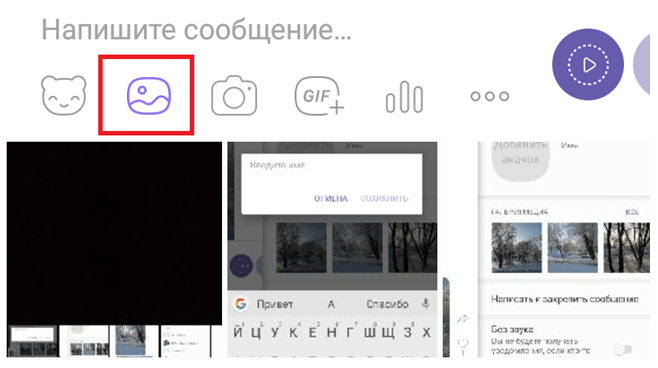
В нижней части экрана высветится строка для сообщения, а под ней окажется несколько иконок. Следует кликнуть по значку галереи, а затем выбрать нужный файл.
Получатель сможет ознакомиться с роликом или снимком не сразу. Должно пройти некоторое время, пока файл загрузится на серверы, а пользователь загрузит его. Впрочем, с высокоскоростным интернетом операция занимает несколько секунд.
Как скачать и установить Viber
Чтобы установить Вайбер бесплатно на телефон на русском языке, найдите его в магазине приложений. На платформе Android откройте Плей маркет и введите название программы в поиске.
Появится подсказка, в которой будет нужная программа. Также вы можете использовать прямую ссылку https://goo.gl/ge93mh (на iPhone используйте App Store или ссылку https://goo.gl/3KoAnQ).
Откроется просмотр деталей. Нажмите на установку.
После завершения работы инсталлятора программа запустится автоматически.
Альтернативный вариант – использовать раздел загрузок на официальном сайте (https://www.viber.com/ru/). Здесь можно как скачать Вайбер бесплатно на телефон на русском языке, так и загрузить версию для ПК, нажав на соответствующую кнопку.
Если на телефоне активировано автоматическое обновление приложений, то вам не нужно беспокоиться, как обновить Вайбер – этим займется система. Если же у вас установлен ручной режим, вам потребуется самостоятельно заходить в Плей Маркет и запускать обновление вручную.
Viber Out: что это такое и как им пользоваться
То есть, если у Вашей бабушки Вайбер не установлен, то Вы не сможете ей дозвониться. Разработчики приложения в курсе этой проблемы. Именно для ее решения и был создан Viber Out. В этой статье мы подробно объясним, что это такое. Как его подключить, как пользоваться и сколько стоит подобное удовольствие. Сложными эти вопросы кажутся лишь на первый взгляд.
Как мы уже сказали, при всех своих преимуществах, мессенджеры отпугивают многих людей одним существенным недостатком. Можно бесплатно связаться только с другим пользователем этого приложения. Но решить эту проблему должен новый сервис — Viber Out. Что это означает?
Многим хотелось бы иметь возможность в любой момент связаться с любым человеком, вне зависимости от того, установлен у них Вайбер или нет. К сожалению, бесплатно это делать пока не позволяет ни один мессенджер. Те же Telegram и WhatsApp не обладают такой функцией. Но то, о чем мы сегодня говорим, несет с собой глобальные перемены. Благодаря этому можно позвонить любому человеку по Интернету.
Что значит Viber Out и почему он такой особенный?
Если коротко, эта функция позволяет Вам звонить через приложение любому человеку. Вне зависимости от того, является он пользователем Вайбера или нет. Если раньше можно было звонить по сети только людям, у которых есть аккаунт в мессенджере, то теперь эта граница стерта. Вызов Viber Out — что это значит теперь?
Это означает, что сейчас Вы можете совершить звонок в любую точку мира, любому человеку. Даже если он не зарегистрирован в Вайбере и не знает, что такое мессенджеры.
Конечно, есть и определенные ограничения. Например, через эту функцию не получится написать сообщение или совершить видеовызов.
Как позвонить в Viber Out: с телефона и компьютера
Для того, чтобы начать использовать эту функцию, нужно зарегистрировать аккаунт на одноименном сервисе. После этого, нужно пополнить счет в профиле и готово! Теперь можно совершать звонки.
Для этого, нужно зайти в свой список контактов. Листать его нужно именно в приложении. И найти в нем человека, с которым хотите связаться. Если этот человек не зарегистрирован в Вайбере, то напротив его имени будет кнопка «Пригласить».
Нажав на имя этого пользователя, Вы откроете его профиль (вне зависимости от того, есть у него аккаунт в мессенджере или нет) и там будет кнопка «Вызов в Viber Out». Чтобы позвонить, нужно нажать именно на нее.
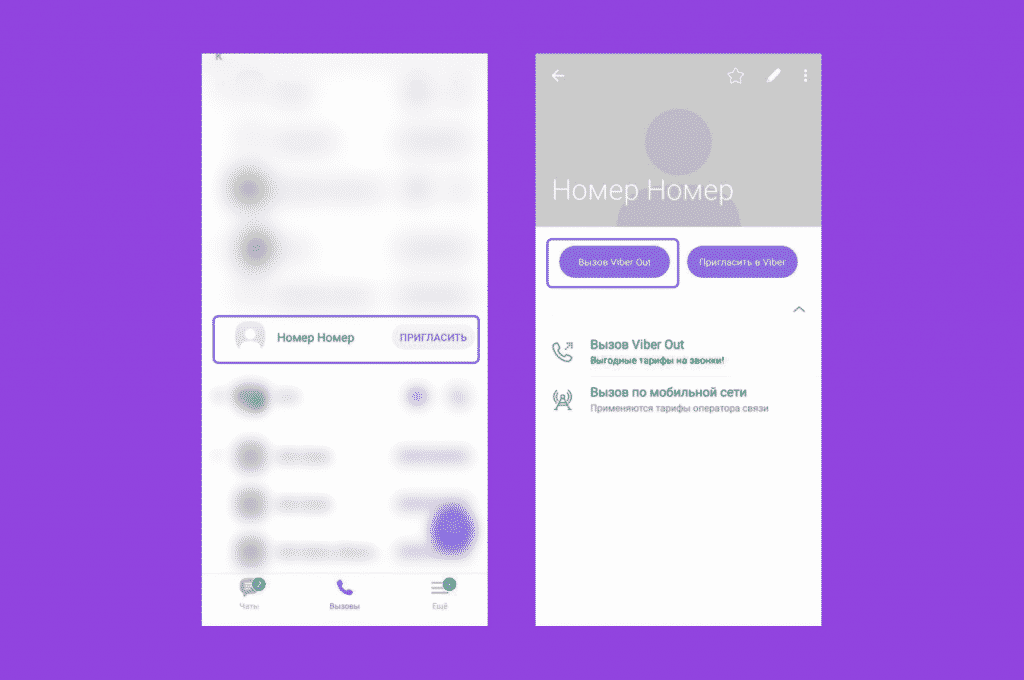
Прежде чем совершать звонки через этого сервис, убедитесь в том, что на Вашем счете в Viber Out достаточно средств.
То же самое можно проделать и в том случае, если Вам удобнее пользоваться приложением с компьютера. Кстати, о том, как установить Вайбер на ПК мы рассказывали в этой статье. Рекомендуем ознакомиться с ней, если хотите поставить мессенджер на компьютер или ноутбук, но не знаете, как это сделать.
Для того, чтобы позвонить по Viber Out с ПК, откройте приложение. Зайдите в список своих контактов. После этого, найдите в нем человека, с которым хотите поговорить и нажмите на его имя. Откроется чат с ним (даже если Вы еще не говорили и этот пользователь даже не зарегистрирован в мессенджере).
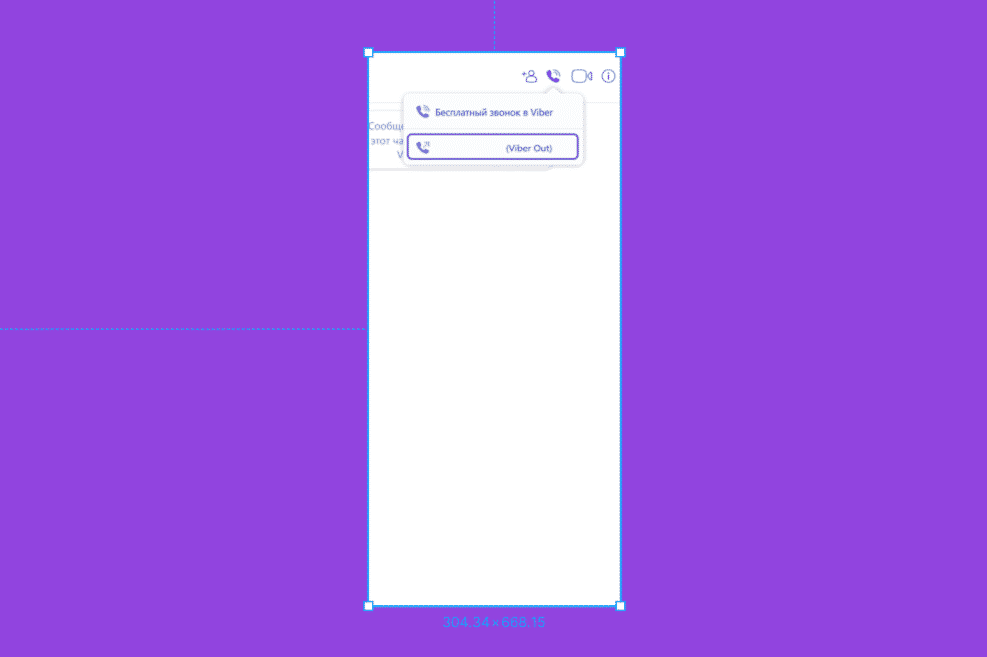
В верхнем правом углу Вы увидите иконку телефонной трубки. После нажатия на ее, появится два варианта. Обычный вызов (если у человека есть аккаунт) и вызов через Viber Out. Выберите последний вариант.
Как видите, все просто. Но стоит понимать, что вызовы через этот сервис уже не будут бесплатными. Но о тарифах мы поговорим далее.
Группы
Группы может создавать любой пользователь.
Также можно пригласить любого человека из ваших контактов или найти новый. И часто этим злоупотребляют, приглашая вас в группу, в которую вы, может, и не хотите вступать.
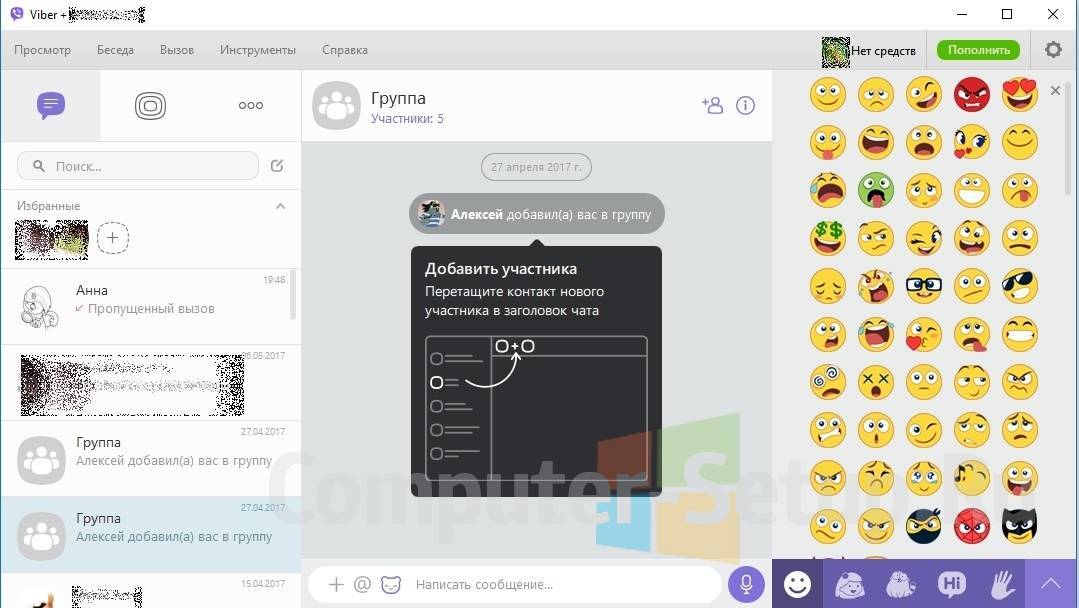
Добавление в группу
Открытые группы не ограничены количеством пользователей.
Также каждый пользователь может создавать неограниченное количество групп.
Есть в Вайбере и закрытые группы, в которых может быть до 200 участников.
Открытая группа позволяет вам сразу вступить, без одобрения создателя, и начать писать. А для закрытой группы требуется подтверждение администратора.
Что делает это приложение?
Вайбер – это абсолютно уникальное приложение, ведь оно не только экономичное, но и чрезвычайно удобное, так что разобраться в его интерфейсе сможет человек далекий от «высоких технологий». При помощи этого сервиса вам не составит труда позвонить человеку, находящемуся на другом конце планеты, или обменяться фото или сообщениями с другими пользователями. И все это бесплатно, независимо от того, подключаетесь вы к сети через Wi-Fi или используете GPRS. Также не может не радовать скорость, с которой приложение загружается, ведь Вайбер работает куда быстрей, чем его предшественники, например, всем известный Скайп. Единственное что необходимо – это бесперебойный доступ к интернету, ну и, конечно, установка программы на ваше устройство.
Все возможные функции мессенджера
Перед вами стартовый экран Вайбер – начнем увлекательное путешествие по инструкции пользователя отсюда. Вы увидите три раздела:
- Чаты;
- Звонки;
- Еще.
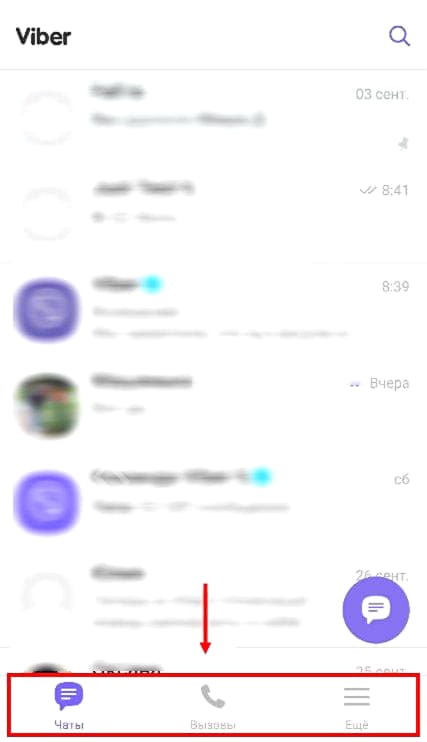
Откройте вкладку «Чаты»:
- Иконка наверху позволяет написать сообщение любому подключенному абоненту;
- Вы можете перелистывать беседы и группы;
- Каждый диалог можно скрыть, удалить или закрепить.
Во вкладке «Вызовы»:
- Вы можете пополнить счет Вайбер Аут;
- Выберите нужного пользователя и совершайте вызов;
- Набирайте номер телефона на клавиатуре.
В разделе «Еще»:
- Доступны настройки;
- Можно поменять аватар в Вайбере;
- Установите дату рождения, впишите электронный адрес;
- Выберите имя контакта;
- Возможность добавить контакт в Viber;
- Рассказать друзьям;
- Синхронизация учетной записи с планшетом и компьютером;
- Доступ к паблик аккаунтам;
- Частые вопросы и поддержка пользователей;
- Магазин стикеров;
- Сервис Вайбер Аут;
- Подключение местного номера для звонков в другой стране.
Давайте пробежимся по доступным настройкам мессенджера Вайбер:
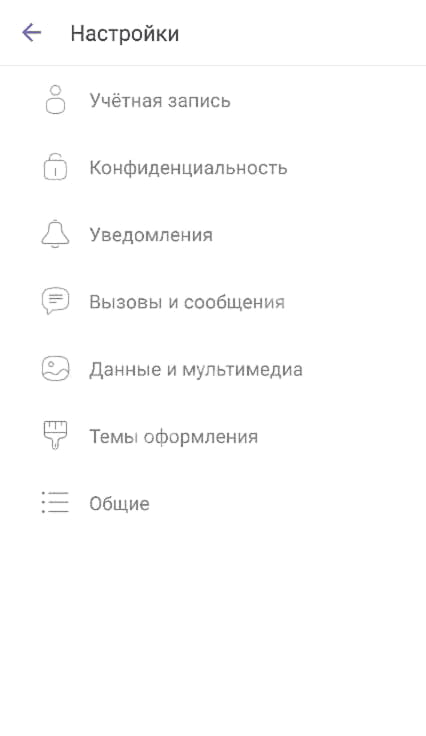
Учетная запись:
- Настройка резервного копирования;
- Управление покупками;
- Привязка к компьютеру и планшету;
- Смена номера телефона;
- Отключение учетной записи.
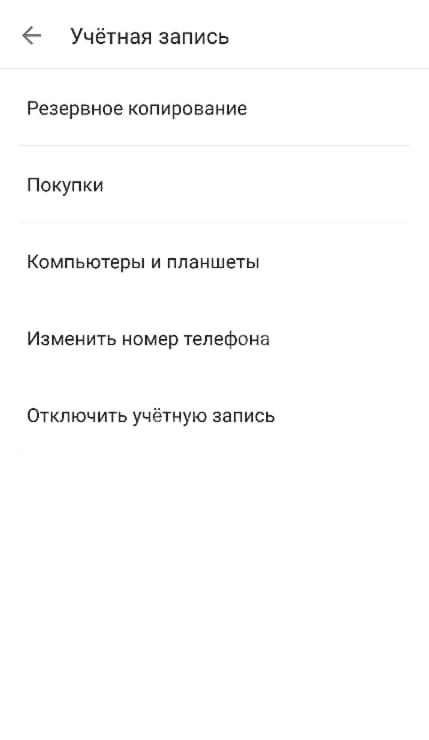
Конфиденциальность:
- Скрытие параметра «В сети»;
- Возможность скрыть статус «Просмотрено»;
- Просмотр черного списка и скрытых чатов;
- Очистка верифицированных контактов;
- Настройка отображения аватара;
- Активация использования peer-to-peer;
- Использование геолокации;
- Персонализация предлагаемого контента.
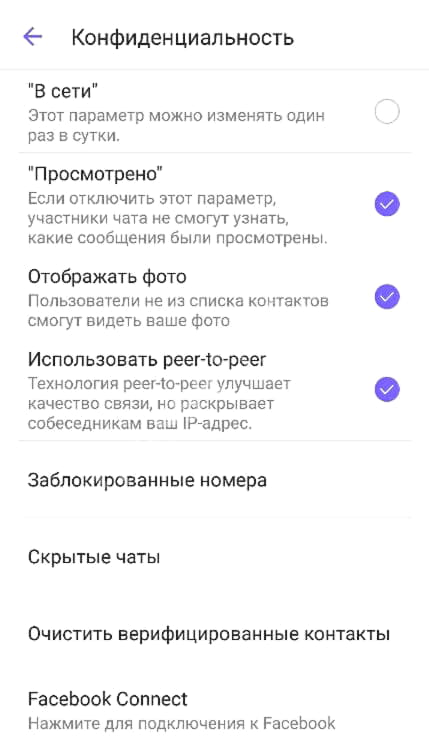
Уведомления:
- Включайте или выключайте оповещения;
- Настраивайте звуки и вибрацию;
- Активируйте предпросмотр.
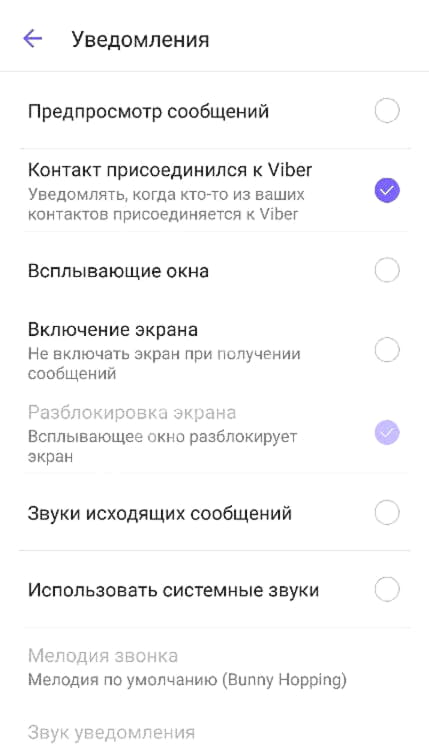
Вызовы и сообщения:
- Активация Вайбер Ин (звонки внутри мессенджера);
- Получение сервисных сообщений;
- Очистка истории;
- Перевод сообщений.
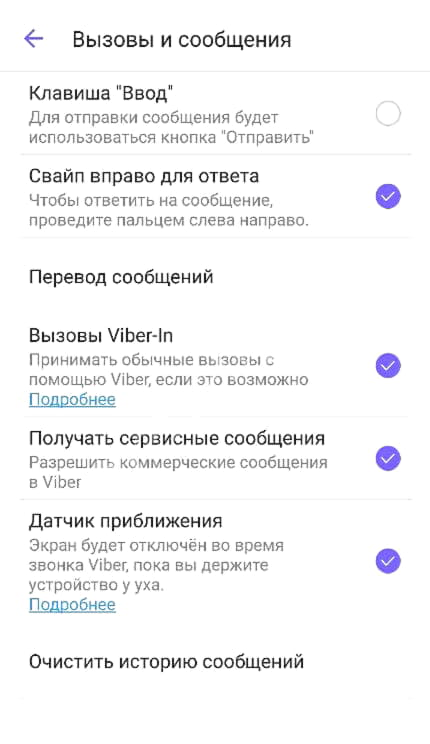
Мультимедиа:
- Выбор качества отправляемых фото;
- Хранение медиафайлов;
- Автозагрузка контента;
- Автоматическое сохранение файлов в галерею;
- Автоматический проигрыш видеоконтента;
- Возможность оптимизировать трафик.
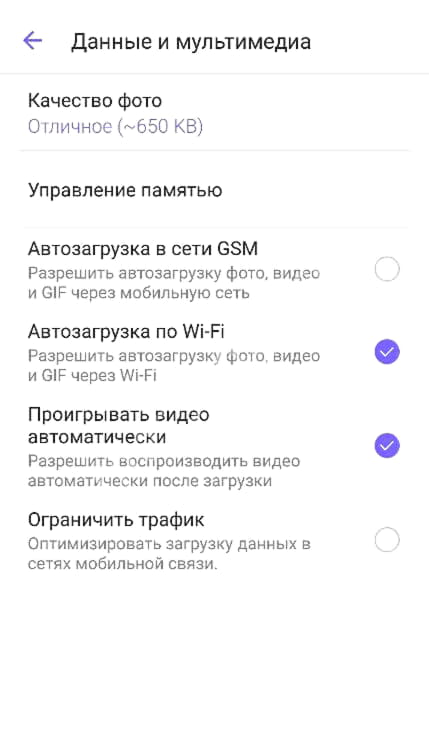
Темы оформления:
- Включайте темную тему;
- Меняйте фон мессенджера.
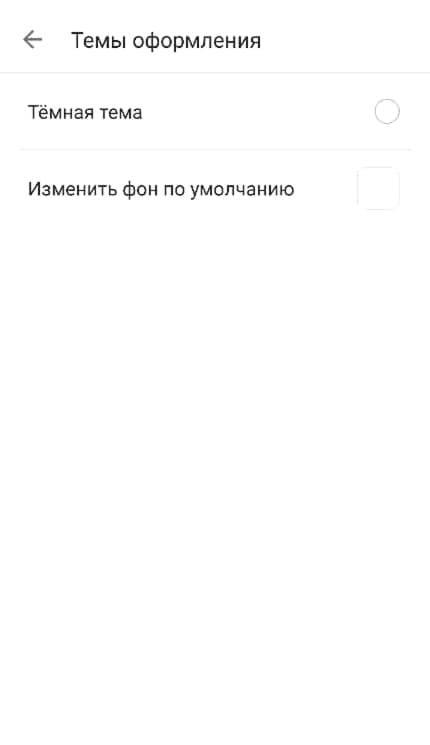
Общие:
- Открытие ссылок в приложении;
- Использование прокси;
- Сброс всех настроек.
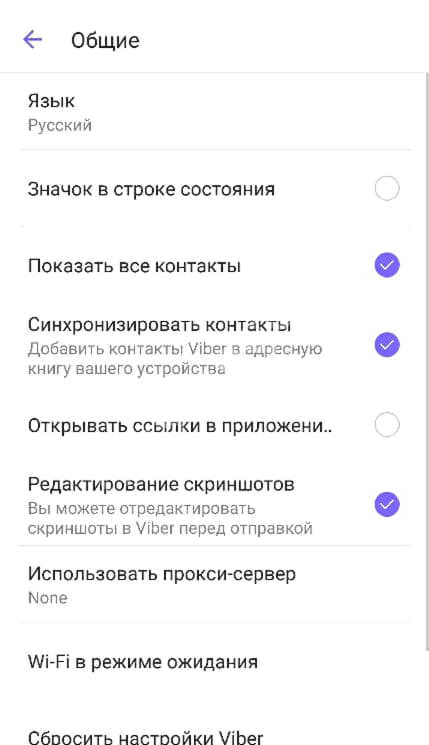
Теперь вы понимаете, как пользоваться Viber? Давайте дадим несколько простейших инструкций. Откройте чат с любым пользователем:
- Сверху находятся иконки видео- и аудиовызова;
- Внизу есть строка для ввода текста – кликните по самолетику, чтобы отправить текст;
- Под строкой для ввода текста находятся кнопки, позволяющие отправить стикер, прикрепить фото или аудио, контакт и документы;
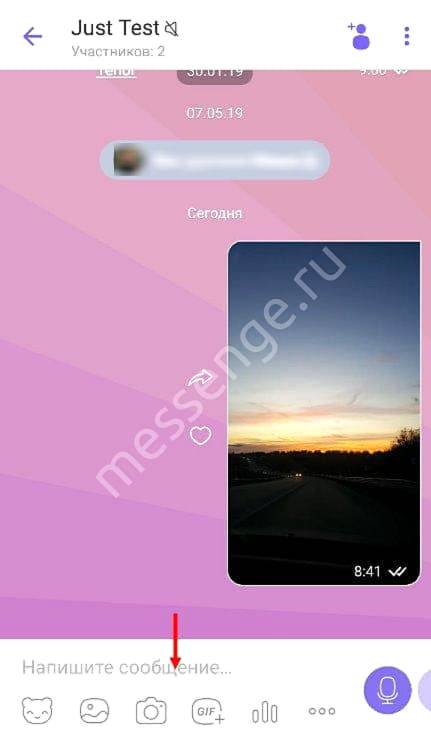
Нажмите на аватарку пользователя на верхней панели, чтобы начать вызов Вайбер Аут, создать группу или перейти в секретный чат.
Нажмите на кнопку «Информация», чтобы получить такие возможности Вайбера:
- Просмотр мультимедиа;
- Верификация контакта;
- Настройка уведомлений и фона;
- Возможность скрыть или очистить чат.

В этом обзоре мы детально изучили Viber – что это такое и как им пользоваться, рассмотрели доступные возможности пользователя. Наслаждайтесь общением в современном, удобном и бесплатном мессенджере, полном классных опций – наш подробный гайд в этом поможет.